Page 1
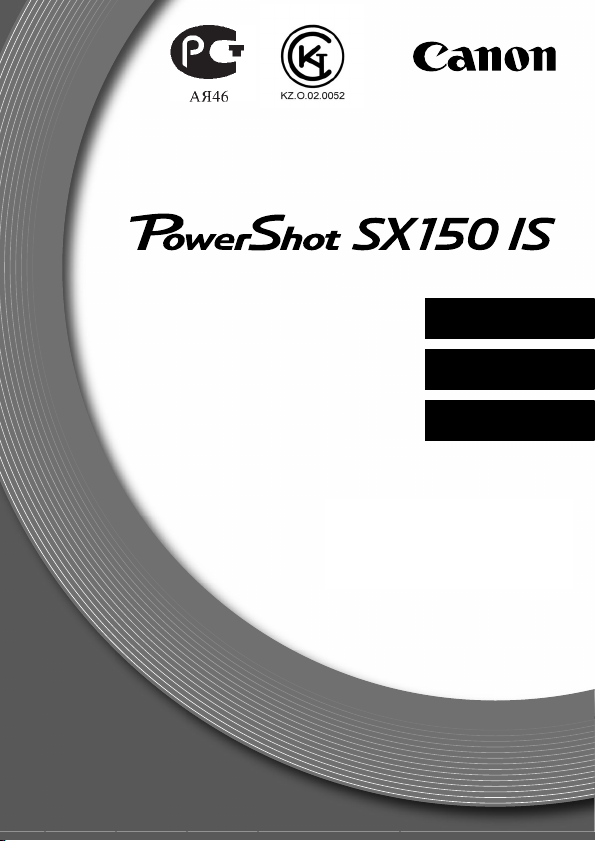
Начало работы
РУССКИЙ
Посібник із початку роботи
Жұмыстың басы
УКРАЇНСЬКА
ҚАЗАҚША
CEL-SR8UA2M0
Page 2
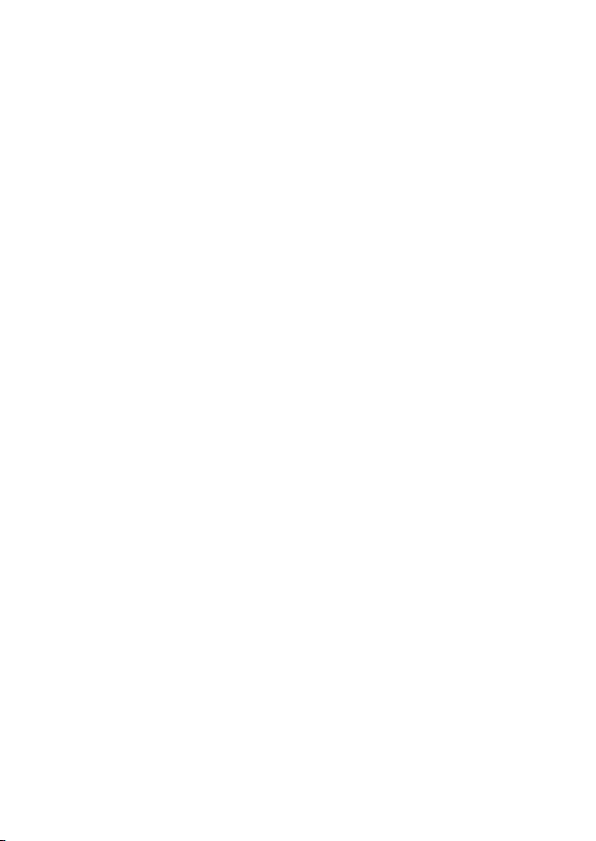
ОТПЕЧАТАНО В ЕС
НАДРУКОВАНО В ЄС
ЕО-ДА БАСЫЛҒАН © CANON INC. 2011
Page 3
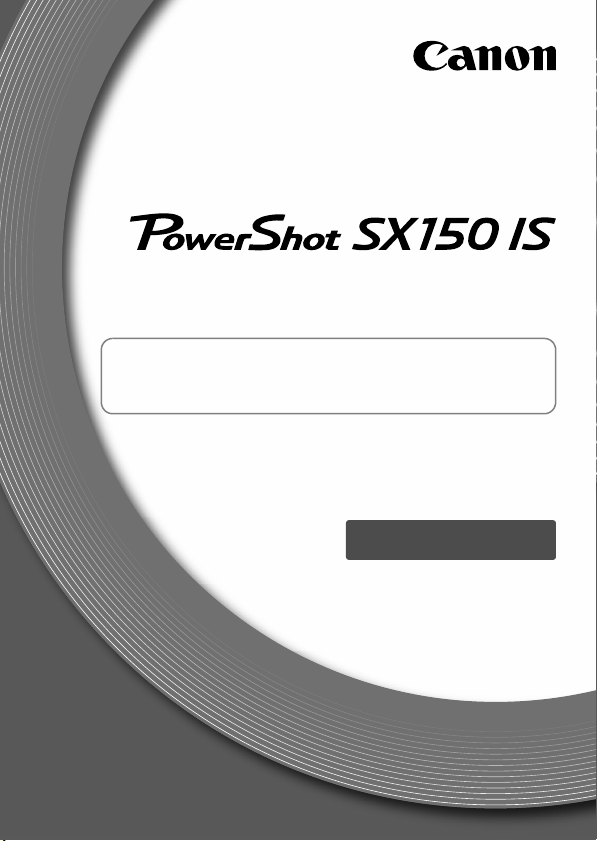
Начало работы
Более подробные сведения см. в полном
руководстве пользователя, поставляемом на диске
«DIGITAL CAMERA Manuals Disk».
• Перед началом работы с камерой обязательно ознакомьтесь
сданным Руководством, включая раздел «Меры предосторожности».
• Ознакомление с данным Руководством поможет научиться
правильному обращению с камерой.
• Храните это Руководство в надежном месте, чтобы его можно было
использовать в будущем.
РУССКИЙ
Page 4
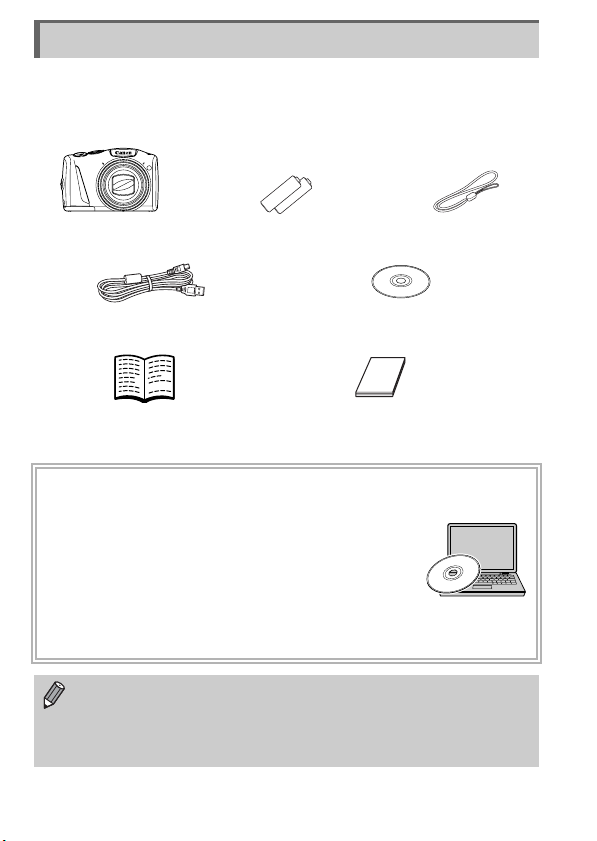
Проверка комплектности
Проверьте наличие в комплекте поставки камеры перечисленных ниже
комплектующих.
При отсутствии какой-либо принадлежности обращайтесь по месту
приобретения камеры.
Камера Щелочные элементы питания
Интерфейсный кабель
IFC-400PCU
Начало работы
(настоящее Руководство)
типоразмера AA (x2)
Компакт-диск DIGITAL CAMERA
Гарантийный талон Canon
Solution Disk
на русском языке
Ремень для
запястья WS-800
Использование Руководств
Также см. руководства на компакт-диске «DIGITAL CAMERA Manuals Disk».
• Руководство пользователя камеры
Освоив основные операции, переходите
к освоению многочисленных функций камеры
для съемки более сложных фотографий.
• Руководство по программному обеспечению
Ознакомьтесь с ним перед использованием прилагаемого
программного обеспечения.
• Карта памяти не входит в комплект поставки (стр.8).
• Для просмотра руководств в формате PDF требуется программа
Adobe Reader. Для просмотра руководств в формате Word (требуется
только для стран Среднего Востока) можно установить программу
Microsoft Word/Word Viewer.
2
Page 5
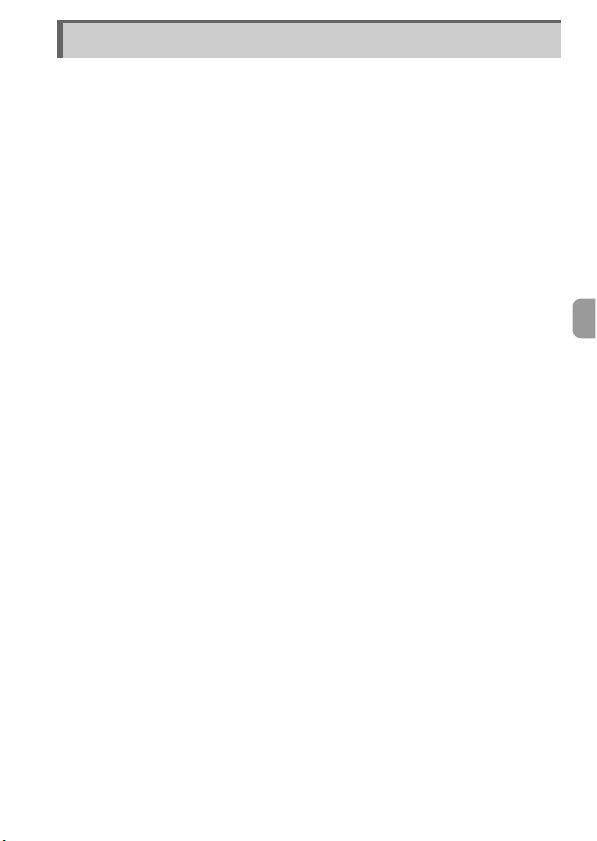
Прочитайте это в первую очередь
• Для проверки правильности записи изображений сделайте несколько
начальных тестовых снимков и просмотрите их. Обратите внимание
на то, что компания Canon Inc., ее филиалы и дочерние компании,
атакже дистрибьюторы не несут никакой ответственности за любой
ущерб, обусловленный какой-либо неисправностью камеры и ее
принадлежностей (включая карты памяти), приводящей к сбою в
записи изображения или к записи изображения не тем способом,
на который рассчитан аппарат.
• Изображения, снятые данной камерой, предназначены для личного
использования. Не записывайте изображения, защищенные
авторскими правами, без предварительного разрешения владельца
авторских прав. В некоторых случаях копирование с помощью камеры
или иного устройства изображений, снятых во время спектаклей или
выставок, а также снимков объектов коммерческого назначения
может являться нарушением авторских прав или других
установленных законодательством прав даже в том случае, если
съемка изображения была произведена в целях личного
использования.
• Условия гарантии на камеру см. в гарантийном талоне Canon на
русском языке, входящем в комплект поставки камеры. Адреса
службы поддержки клиентов Canon см. в гарантийном талоне Canon
на русском языке.
• Жидкокристаллический монитор изготавливается с использованием
высокопрецизионных технологий. Более 99,99% пикселов работают
в соответствии с техническими требованиями, но иногда
неработающие пикселы могут отображаться в виде ярких или темных
точек. Это не является неисправностью и не влияет на записываемое
изображение.
• Для защиты от царапин во время транспортировки ЖК-монитор может
быть закрыт тонкой пластиковой пленкой. В таком случае перед
началом использования камеры удалите пленку.
• Будьте осторожны при длительной работе с камерой – ее корпус
может нагреться. Это не является неисправностью.
CANON INC.
30-2, Shimomaruko 3-chome, Ohta-ku, Tokyo 146-8501, Japan
CANON EUROPA N.V.
Bovenkerkerweg 59-61, 1185 XB Amstelveen, The Netherlands
3
Page 6
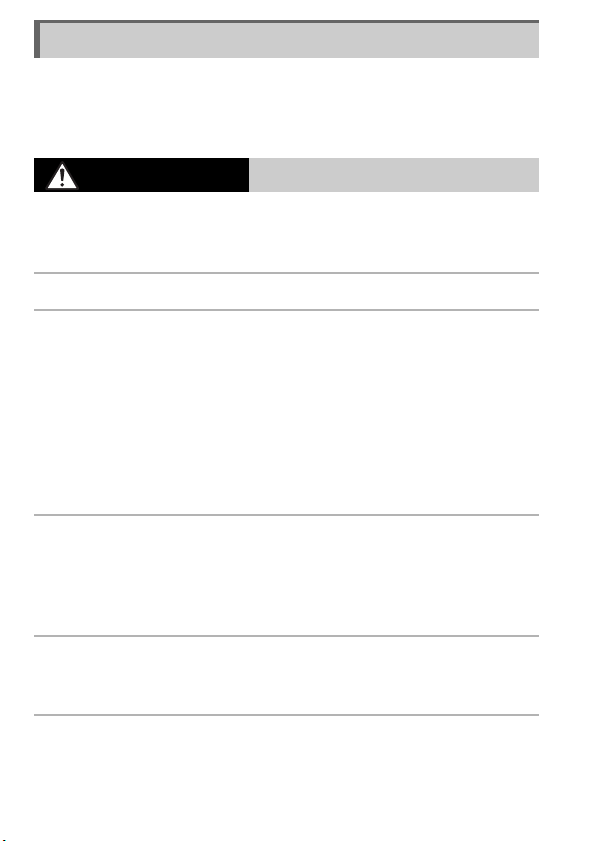
Меры предосторожности
•
Перед использованием камеры обязательно прочтите приведенные ниже правила техники
безопасности. Строго следите за соблюдением правил надлежащего обращения с камерой.
•
Рассматриваемые на последующих страницах меры предосторожности позволят
исключить нанесение травм Вам и другим людям, а также повреждение оборудования.
• Также обязательно изучите руководства, входящие в комплект поставки всех
используемых Вами дополнительных принадлежностей.
Предостережение
Запрещается применять вспышку в непосредственной близости от глаз людей.
•
Воздействие света повышенной интенсивности, испускаемого вспышкой, может
привести к ухудшению зрения. В частности, при съемке детей минимально
допустимое расстояние до ребенка составляет 1 м.
Оборудование следует хранить в местах, недоступных для детей и подростков.
•
Ремень: попадание ремня на шею ребенка может привести к удушению.
• Используйте только рекомендованные источники питания.
• Запрещается разбирать, модифицировать или нагревать изделие.
• Не допускайте падения изделия или сильных ударов по нему.
•
Если изделие упало или каким-либо другим образом повреждено, во избежание
опасности получения травмы не дотрагивайтесь до его внутренних деталей.
• Если из изделия идет дым, ощущается посторонний запах или изделие
работает неправильно, немедленно прекратите использование изделия.
• Запрещается чистить изделие органическими растворителями, такими как
спирт, бензин или разбавитель для краски.
•
Не допускайте контакта изделия с водой (например, морской) или другими жидкостями.
• Не допускайте попадания в камеру жидкостей или посторонних предметов.
Возможно поражение электрическим током или возгорание.
В случае попадания внутрь камеры жидкости или посторонних предметов
немедленно выключите камеру и извлеките из нее элементы питания.
•
Пользуйтесь только рекомендованными аккумуляторами/элементами питания.
• Не оставляйте аккумуляторы/элементы питания рядом с открытым огнем и не
бросайте их в огонь.
Возможен взрыв или утечка электролита из аккумуляторов/элементов питания и, как
следствие, поражение электрическим током или пожар. Это может привести к
получению травмы и повреждению окружающей обстановки. Если при протечке
аккумуляторов/элементов питания вытекший из
в рот, на кожу или на одежду, немедленно смойте его водой.
• Выключайте камеру в местах, в которых ее использование запрещено.
Излучаемые камерой электромагнитные волны могут мешать работе электронных
инструментов или других устройств. Соблюдайте необходимую осторожность при
использовании камеры в местах, в которых ограничено использование
электронных устройств, например
•
Не пытайтесь проигрывать прилагаемый компакт-диск (или диски) в проигрывателе,
не поддерживающем воспроизведение компакт-дисков с записанными данными.
При прослушивании через наушники громких звуков, возникающих при проигрывании
этих компакт-дисков в проигрывателях музыкальных компакт-дисков, возможно
повреждение слуха. Кроме того, это может привести к повреждению громкоговорителей.
4
Указывает на возможность серьезной травмы,
вплоть до смертельного исхода.
них электролит попал в глаза,
в самолетах или в медицинских учреждениях.
Page 7
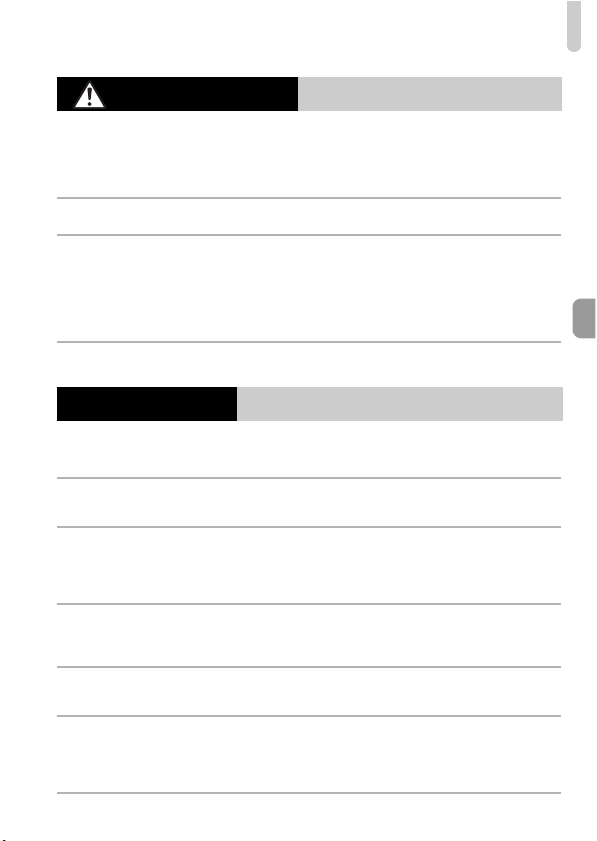
Меры предосторожности
Предупреждение
• Держа камеру за ремень, соблюдайте осторожность, чтобы не допускать
ударов по камере, не подвергать ее чрезмерным механическим нагрузкам и
тряске, а также не допускать зацепления ремня за другие предметы.
•
Будьте осторожны, чтобы не допускать ударов или сильного нажатия на объектив.
Это может привести к травме или к поломке камеры.
Следите, чтобы в процессе съемки не закрывать вспышку пальцами или одеждой.
•
Это может привести к ожогам или повреждению вспышки.
• Не используйте, не оставляйте и не храните изделие в следующих местах:
- под яркими солнечными лучами;
- в местах, в которых температура превышает 40 °C;
- во влажных или пыльных местах.
В противном случае возможна протечка, перегрев или взрыв аккумуляторов/
элементов питания, и, в результате, поражение электрическим током,
возникновение пожара или причинение ожогов идругих травм.
• При длительном просмотре эффекты перехода между кадрами слайд-шоу
могут вызывать дискомфорт.
Предупреждение
• Не направляйте камеру на яркие источники света (например, на солнце в
ясный день).
В противном случае возможно повреждение датчика изображения.
• При использовании камеры на пляже или в ветреных местах не допускайте
попадания внутрь камеры пыли или песка.
Это может привести к неполадкам в работе изделия.
• При обычном использовании от
Это вызвано тем, что из-за высокой интенсивности вспышки сгорают пыль и другие
посторонние материалы, попавшие на линзу вспышки. Во избежание перегрева и
повреждения вспышки удаляйте с нее грязь, пыль и другие посторонние материалы
с помощью ватной палочки.
• Если камера не используется, извлеките из нее
питания и уберите их на хранение.
Если оставить аккумуляторы/элементы питания в камере, они могут протечь и
повредить камеру.
• Перед тем как выбросить аккумуляторы/элементы питания, закройте их
клеммы лентой или другим изоляционным материалом.
Контакт с другими металлическими предметами может привести к возгоранию или взрыву.
• Запрещается одновременно заряжать аккумуляторы разных типов или
использовать более старые элементы питания совместно с более новыми.
• Не устанавливайте аккумуляторы/элементы питания в обратной
полярности (клеммы + и –).
Это может привести к неполадкам в работе изделия.
Указывает на возможность повреждения оборудования.
Указывает на возможность травмы.
вспышки может идти небольшой дымок.
аккумуляторы/элементы
5
Page 8
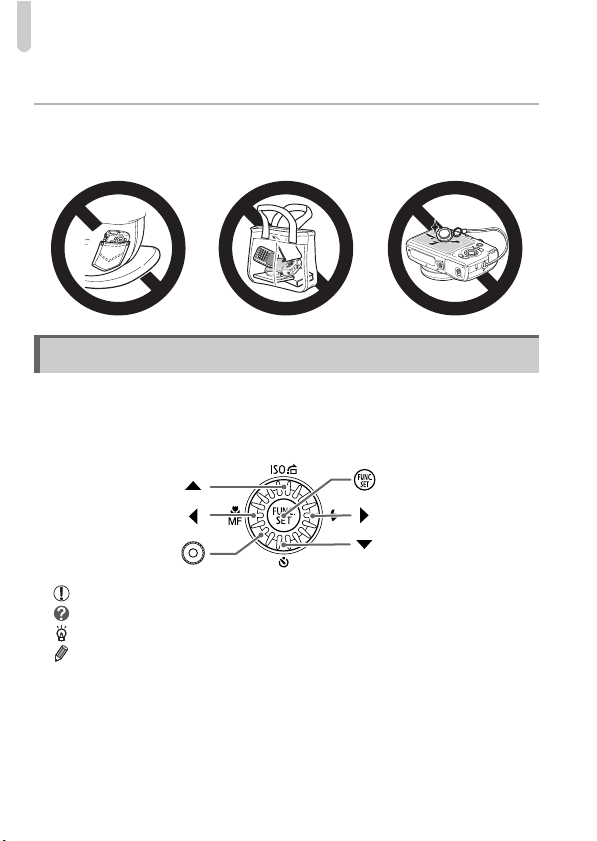
Условные обозначения
• Не садитесь, если в кармане лежит камера.
В противном случае возможно возникновение неполадок или повреждение экрана.
• Убирая камеру в сумку, следите, чтобы твердые предметы не касались
экрана камеры.
• Не закрепляйте на камере никакие твердые предметы.
В противном случае возможно возникновение неполадок или повреждение экрана.
Условные обозначения
•
Кнопки и диски камеры обозначаются в тексте значками.
•
Текст, отображаемый на экране, заключается в скобки [] (квадратные скобки).
•
Кнопки направления, диск управления и кнопка FUNC./SET обозначаются
следующими значками.
Кнопка «Вверх»
Кнопка «Влево»
Диск управления
Кнопка FUNC./SET
Кнопка «Вправо»
Кнопка «Вниз»
• : Предостережения
• : Рекомендации по устранению неполадок
• :
Советы по наиболее полному использованию возможностей камеры
• : Дополнительная информация
• (стр. xx): Ссылка на страницу («xx» обозначает номер страницы)
• В этом Руководстве предполагается, что для всех функций
установлены значения по умолчанию.
• В настоящем Руководстве для карт памяти различных типов, которые
могут использоваться в данной камере, используется общий термин
«карта памяти».
6
Page 9
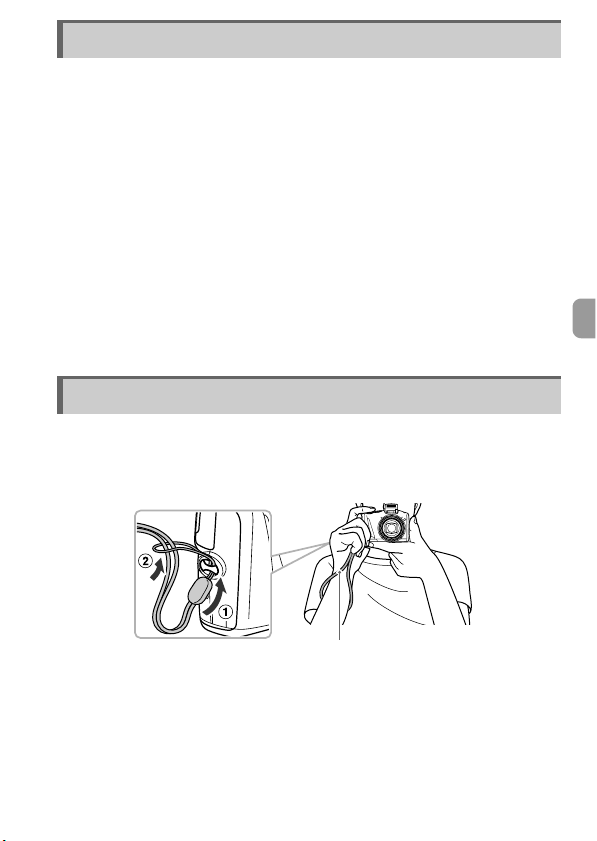
Содержание
Проверка комплектности ..................................................................................... 2
Прочитайте это в первую очередь...................................................................... 3
Меры предосторожности ..................................................................................... 4
Условные обозначения........................................................................................ 6
Закрепление ремня/как правильно держать камеру ......................................... 7
Поддерживаемые карты памяти (продаются отдельно)................................... 8
Установка элементов питания и карты памяти .................................................8
Установка даты и времени ................................................................................ 12
Установка языка.................................................................................................14
Форматирование карт памяти........................................................................... 15
Нажатие кнопки
Съемка фотографий (Smart Auto)..................................................................... 17
Просмотр изображений ..................................................................................... 21
Стирание изображений......................................................................................22
Съемка или просмотр изображений в Простом режиме................................. 23
Съемка видеофильмов...................................................................................... 24
Просмотр видеофильмов .................................................................................. 26
Передача изображений в компьютер для просмотра ..................................... 27
спуска затвора ........................................................................ 16
Закрепление ремня/как правильно держать камеру
• Закрепите прилагаемый ремень и наденьте его на запястье, чтобы
случайно не уронить камеру во время ее использования.
•
При съемке прижмите локти к туловищу, надежно удерживая камеру по
краям. Следите, чтобы пальцы не закрывали вспышку, когда она поднята.
Ремень
7
Page 10
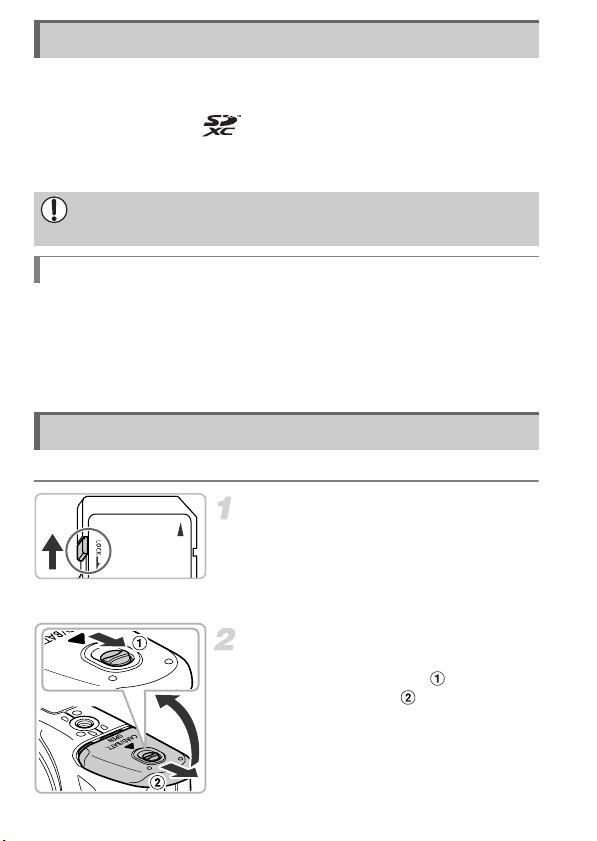
Поддерживаемые карты памяти (продаются отдельно)
Перечисленные ниже карты могут использоваться без ограничения их емкости.
• Карты памяти SD*
• Карты памяти SDHC*
• Карты памяти SDXC*
• Карты Eye-Fi
* Эта карта памяти соответствует стандартам SD. В зависимости от модели, некоторые
карты могут работать неправильно.
В зависимости от версии ОС компьютера, карты памяти SDXC могут не распознаваться даже при использовании имеющихся в продаже устройств чтения карт
памяти. Заранее убедитесь, что ОС поддерживает карты памяти SDXC.
О картах Eye-Fi
Это изделие может не поддерживать все функции карты Eye-Fi (в том числе
беспроводную передачу). При возникновении проблем при работе с картой
Eye-Fi, пожалуйста, проконсультируйтесь с производителем карты.
Также имейте в виду, что во многих странах и регионах для пользования картой
Eye-Fi требуется специальное разрешение, без которого ее применение
запрещено. Для выяснения того, разрешено ли применение данной карты в
данном регионе, пожалуйста, проконсультируйтесь с производителем карты.
Установка элементов питания и карты памяти
Установите прилагаемые элементы питания и карту памяти (продается отдельно).
Проверьте положение язычка
защиты от записи на карте памяти.
z Если на карте памяти есть язычок
защиты от записи и он установлен
в положение блокировки, запись
изображений невозможна. Сдвиньте
язычок до щелчка в фиксаторе.
Откройте крышку.
z Сдвинув фиксатор крышки и удерживая
его в таком положении (), сдвиньте
иоткройте крышку ( ), как показано
на рисунке.
8
Page 11
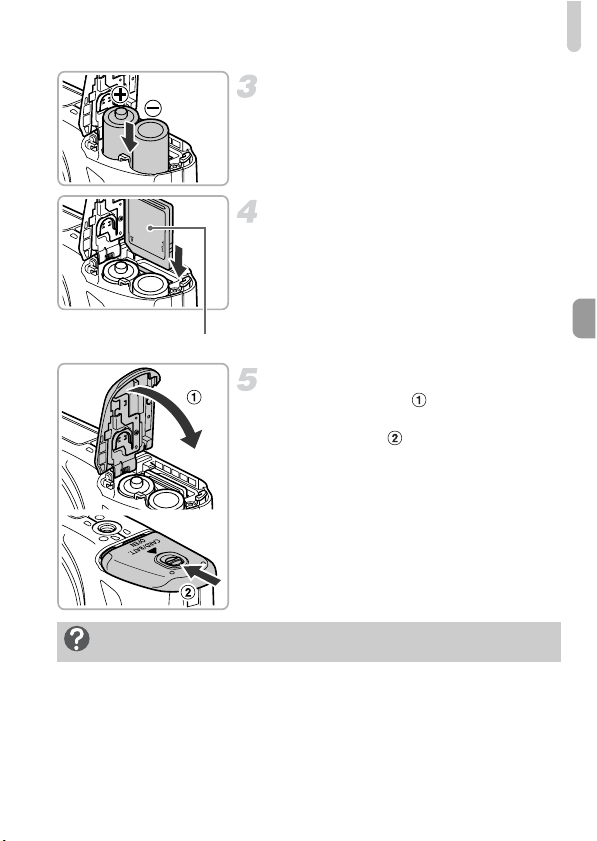
Этикетка
Установка элементов питания и карты памяти
Установите элементы питания.
z Установите элементы питания,
как показано на рисунке.
Установите карту памяти.
z Установите карту памяти, как показано
на рисунке, до фиксации со щелчком.
z Убедитесь в правильной ориентации
карты памяти. При установке карты
памяти в неправильном положении
можно повредить камеру.
Закройте крышку.
z Закройте крышку ( ), затем нажмите
на крышку и сдвиньте ее до щелчка
вфиксаторах ().
Что означает сообщение на экране [Карта памяти
блокирована]?
Если язычок защиты от записи находится в положении блокировки,
на экране отображается сообщение [Карта памяти блокирована]
иневозможна запись или стирание изображений.
9
Page 12

Установка элементов питания и карты памяти
Извлечение карты памяти
z Нажмите на карту памяти до щелчка,
затем медленно отпустите ее.
X Карта памяти выдвинется вверх.
Возможное количество снимков/значения времени
съемки и воспроизведения
Источник питания
Количество снимков*
Время съемки
видеофильмов*
Серийная съемка*
Время воспроизведения
*1 Указанное возможное количество снимков получено на основе стандарта измерения
ассоциации CIPA.
*2 Значения времени указаны для настроек по умолчанию, запуска и остановки съемки,
включения и выключения камеры и выполнения таких операций, как зумирование.
*3 Значения времени указаны для непрерывной съемки до достижения максимальной
длительности клипа или автоматической остановки съемки.
• В некоторых условиях съемки возможное количество снимков и время съемки
может быть меньше указанного выше.
• Возможное количество снимков и время съемки может колебаться в широких
пределах в зависимости от марки используемых щелочных элементов питания.
• Значения для NiMH аккумуляторов указаны для полностью заряженных
аккумуляторов.
Щелочные элементы питания
(в комплекте поставки)
1
2
Прибл. 20 мин Прибл. 1 ч 20 мин
3
Прибл. 110 Прибл. 320
Прибл. 1 чПрибл. 2 ч 20 мин
Прибл. 7 чПрибл. 9 ч
NiMH аккумуляторы
(продаются отдельно)
Поддерживаемые элементы питания
Щелочные элементы питания и NiMH аккумуляторы Canon типоразмера
AA (продаются отдельно) (см. Руководство пользователя камеры).
Можно ли использовать какие-либо другие
аккумуляторы/элементы питания?
Не рекомендуется использовать какие-либо аккумуляторы/элементы
питания, кроме указанных выше, так как их характеристики могут сильно
различаться.
10
Page 13
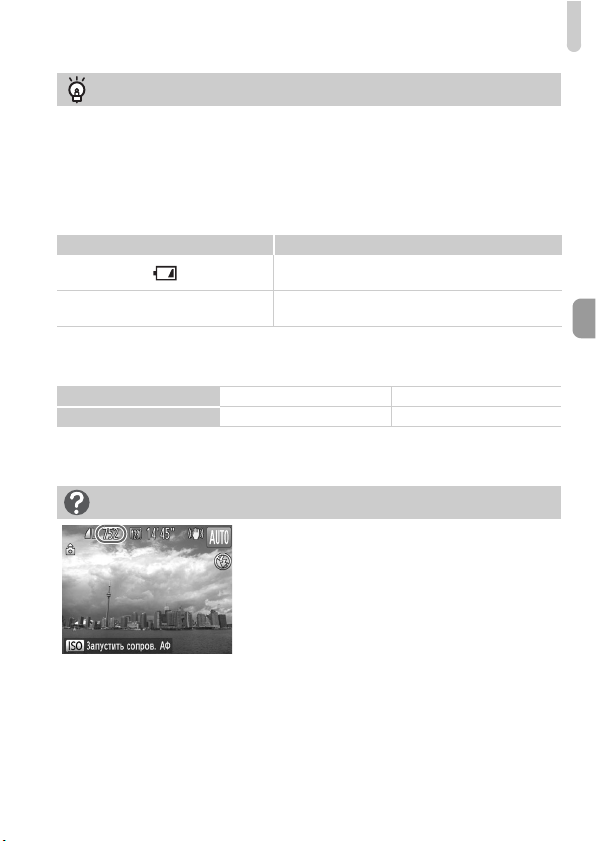
Установка элементов питания и карты памяти
В чем преимущество NiMH аккумуляторов?
NiMH аккумуляторы работают намного дольше щелочных элементов
питания, особенно в холодную погоду.
Индикатор заряда аккумуляторов/элементов питания
При низком уровне заряда аккумуляторов/элементов питания
отображаются значок и сообщение. Если аккумуляторы/элементы
питания заряжены, значок и сообщение не отображаются.
Дисплей Описание
«Поменяйте батарейки»
Почти полностью разряжены. Подготовьте
новые аккумуляторы/элементы питания.
Разряжены. Замените аккумуляторы/
элементы питания.
Количество снимков, которые можно записать на карту
памяти
Карта памяти 4 Гбайта 16 Гбайт
Количество снимков Прибл. 1058 Прибл. 4334
• Значения для настроек по умолчанию.
• Возможное количество записанных снимков зависит от настроек камеры, объекта
съемки и используемой карты памяти.
Можно ли проверить оставшееся количество снимков?
Оставшееся количество снимков можно
проверить, когда камера находится в режиме
съемки (стр. 17).
11
Page 14
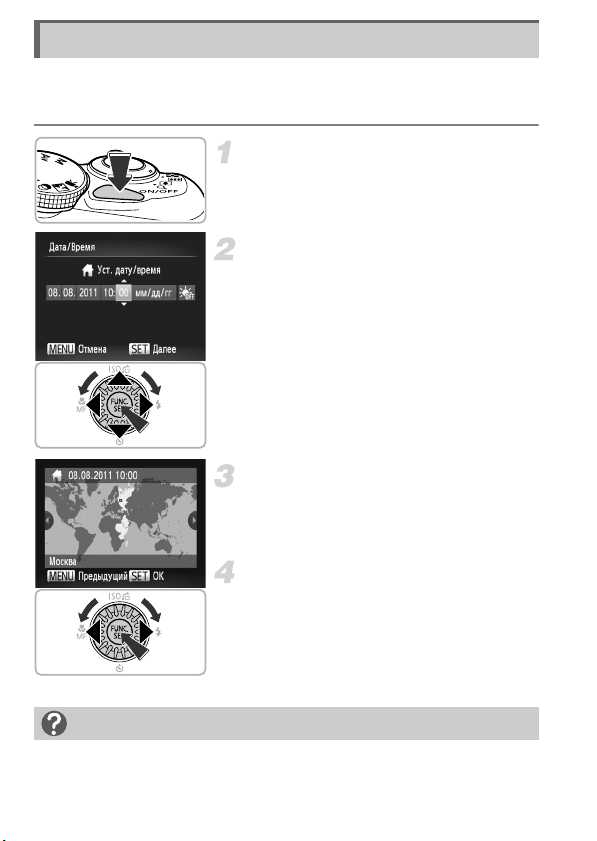
Установка даты и времени
При первом включении камеры отображается экран установки даты/
времени. Так как дата и время, записываемые вместе с изображениями,
основаны на этих параметрах, обязательно установите их.
Включите камеру.
z Нажмите кнопку ON/OFF.
X Отображается экран «Дата/Время».
Установите дату и время.
z Кнопками qr выберите значение.
z Нажимая кнопки op или поворачивая
диск 5, установите значение.
z После завершения настройки всех
значений нажмите кнопку m.
Выберите местный часовой
пояс.
z Кнопками qr или диском 5 выберите
местный (домашний) часовой пояс.
Завершите установку.
z Нажмите кнопку m для завершения
настройки. Сначала открывается экран
подтверждения, затем снова
появляется экран съемки.
z При нажатии кнопки ON/OFF камера
выключается.
Снова отображается экран «Дата/Время»
Установите правильную дату и время. Если дата, время и местный
(домашний) часовой пояс не установлены, экран «Дата/Время»
отображается при каждом включении камеры.
12
Page 15
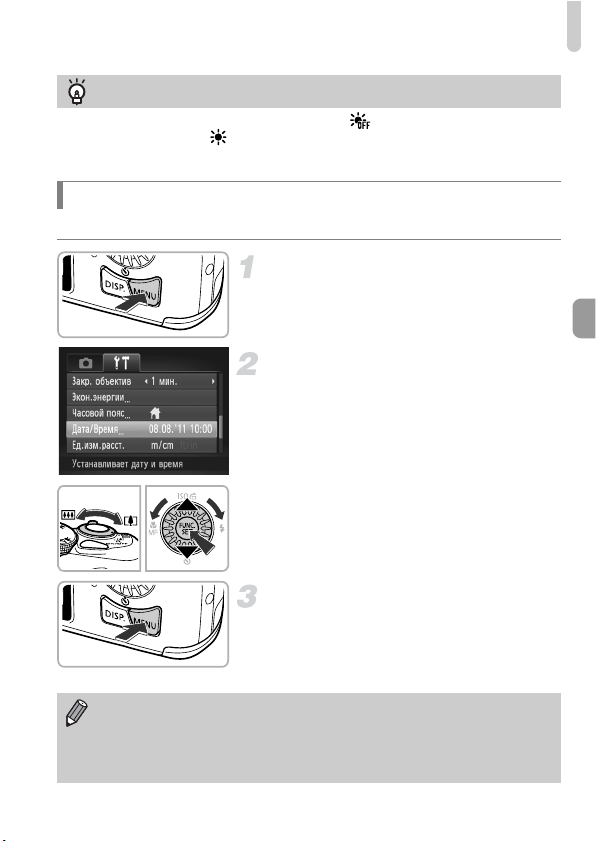
Установка даты и времени
Установка летнего времени
Если на шаге 2 на стр.12 был выбран значок и кнопками op или диском
был выбран значок , устанавливается летнее время (часы переводятся
5
на 1 ч вперед).
Изменение даты и времени
Текущие дату и время можно изменить.
Откройте меню.
z Нажмите кнопку n.
Выберите пункт [Дата/Время].
z Перемещая рычаг зумирования,
выберите вкладку 3.
z Кнопками op или диском 5 выберите
пункт [Дата/Время], затем нажмите
кнопку m.
Измените дату и время.
z Произведите настройку в соответствии
с шагом 2 на стр. 12.
z Для закрытия меню нажмите кнопку
n.
В камере предусмотрен встроенный аккумулятор календаря
(аккумулятор резервного питания). Если при каждом включении
камеры отображается меню «Дата/Время», хотя дата и время были
правильно установлены, обратитесь в службу поддержки клиентов
компании Canon.
13
Page 16
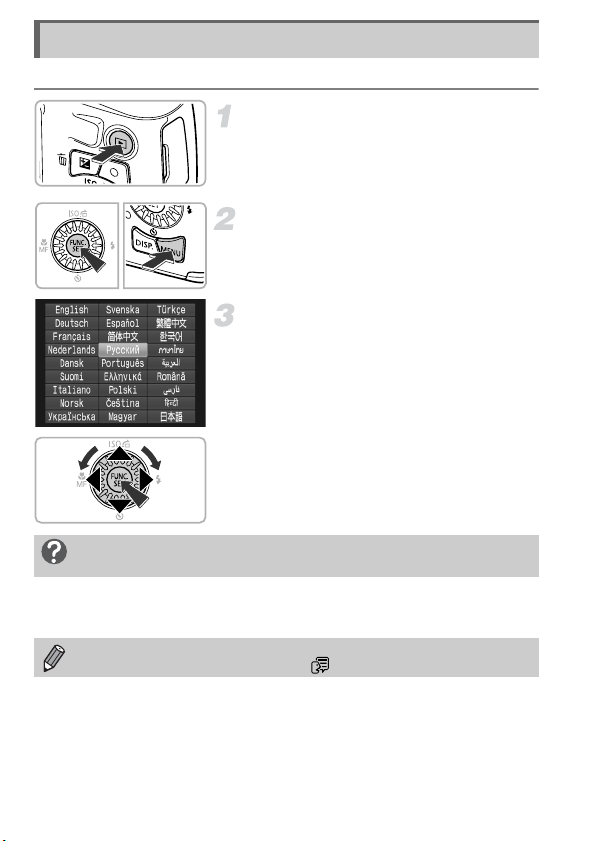
Установка языка
Можно изменить язык для текста, отображаемого на экране.
Перейдите в режим
воспроизведения.
z Нажмите кнопку 1.
Откройте экран настройки.
z Нажмите кнопку
сразу же нажмите кнопку n.
Установите язык.
z Кнопками opqr или диском 5
выберите язык, затем нажмите
кнопкуm.
X После установки языка экран настройки
закрывается.
Что делать, если при нажатии кнопки m отображаются
часы?
Если на шаге 2 между нажатием кнопок m и n прошло слишком много
времени, отображаются часы. Если появились часы, нажмите кнопку m,
чтобы убрать их с экрана, иснова выполните шаг 2.
Язык для отображения текста на экране можно также изменить, нажав
кнопку n и выбрав пункт [Язык ] на вкладке 3.
m
, и, не отпуская ее,
14
Page 17
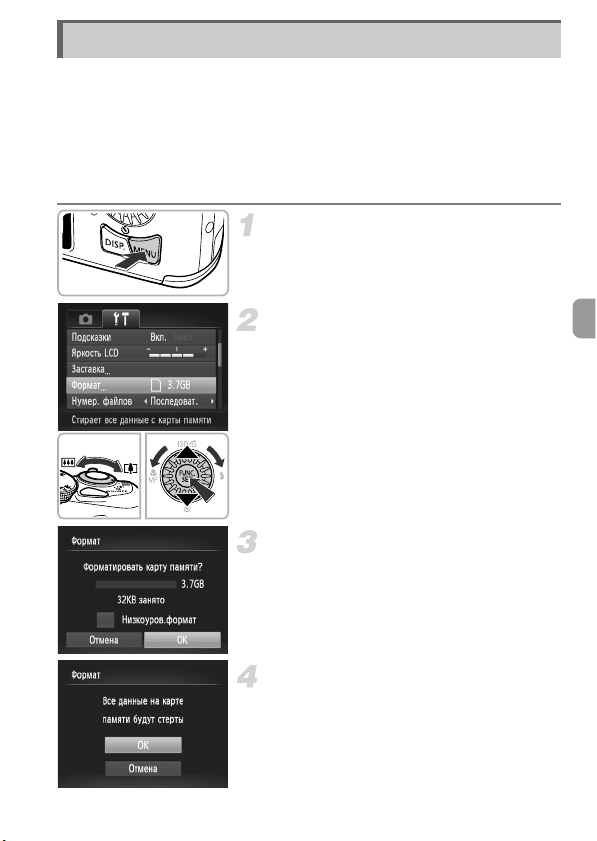
Форматирование карт памяти
Перед использованием новой карты памяти или карты памяти, ранее отформати-
рованной в другом устройстве, необходимо отформатировать эту карту в камере.
При форматировании (инициализации) карты памяти с нее стираются все
данные. Так как восстановление стертых данных невозможно, перед
форматированием карты памяти обязательно проверьте ее содержимое.
Перед форматированием карты Eye-Fi (см. Руководство пользователя камеры)
обязательно установите на компьютер программное обеспечение,
содержащееся на карте.
Откройте меню.
z Нажмите кнопку n.
Выберите пункт [Формат].
z Перемещая рычаг зумирования,
выберите вкладку 3.
z Кнопками op или диском
пункт [Формат], затем нажмите
кнопкуm.
Выберите [OK].
z Кнопками qr или диском 5 выберите
[OK], затем нажмите кнопку m.
5
выберите
Отформатируйте карту памяти.
z Для запуска форматирования кнопками
op или диском 5 выберите вариант
[OK], затем нажмите кнопку m.
z После завершения форматирования
на экране отображается сообщение
[Форматирование карты памяти
завершено]. Нажмите кнопку m.
15
Page 18
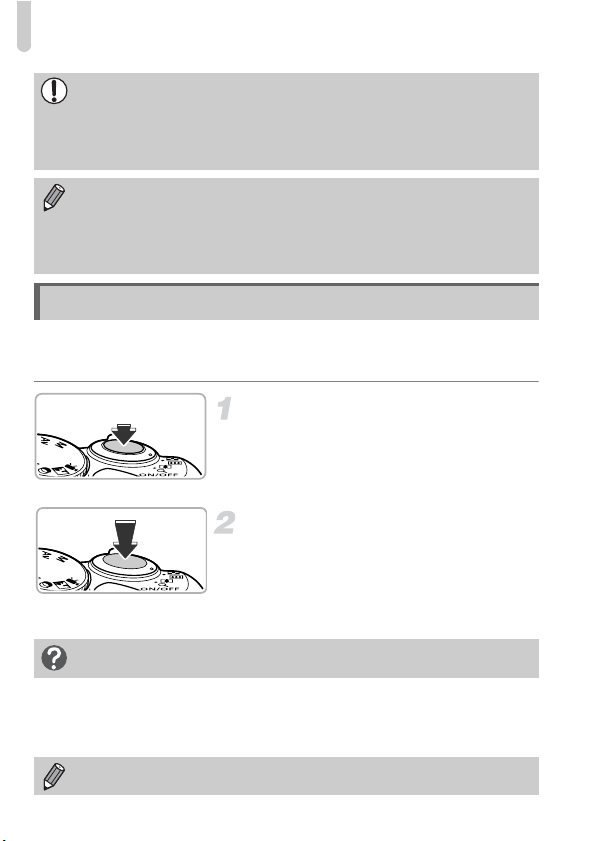
Нажатие кнопки спуска затвора
При форматировании карты памяти или при стирании с нее данных
производится изменение только данных управления файлами – это
не гарантирует полного удаления содержимого карты памяти. Будьте
осторожны при передаче или утилизации карты памяти. Во избежание
утечки личной информации при утилизации карты памяти примите меры
предосторожности, например физически уничтожьте карту.
•
Общий объем карты памяти, отображаемый на экране форматирования,
может быть меньше указанного на карте памяти.
•
В случае неправильной работы камеры, снижения скорости чтения с карты
памяти и скорости записи на нее, снижения скорости серийной съемки или
внезапной остановки съемки видеофильмов выполняйте низкоуровневое
форматирование (см. Руководство пользователя камеры) карты памяти.
Нажатие кнопки спуска затвора
Для съемки резких изображений обязательно сначала нажимайте
кнопку спуска затвора слегка (наполовину), чтобы сфокусироваться,
затем нажимайте ее полностью для съемки.
Нажмите наполовину (слегка, для
фокусировки).
z
Несильно нажимайте до тех пор, пока
камера не подаст два звуковых сигнала и в
точках, на которые сфокусировалась камера,
не появятся рамки автофокусировки.
Нажмите полностью (до упора,
чтобы произвести съемку).
Камера воспроизводит звук
X
срабатывания затвора и снимает кадр.
z
Так как во время воспроизведения звука
срабатывания затвора производится
съемка, не допускайте смещения камеры.
Изменяется ли длительность звукового сигнала
срабатывания затвора?
•
Так как время, необходимое для съемки, зависит от снимаемого сюжета,
длительность звукового сигнала срабатывания затвора может изменяться.
•
Записанное изображение может быть смазано в случае перемещения камеры или
объекта во время воспроизведения звукового сигнала срабатывания затвора.
Если сразу полностью нажать кнопку спуска затвора, не нажимая ее
предварительно наполовину, изображение может оказаться нерезким.
16
Page 19
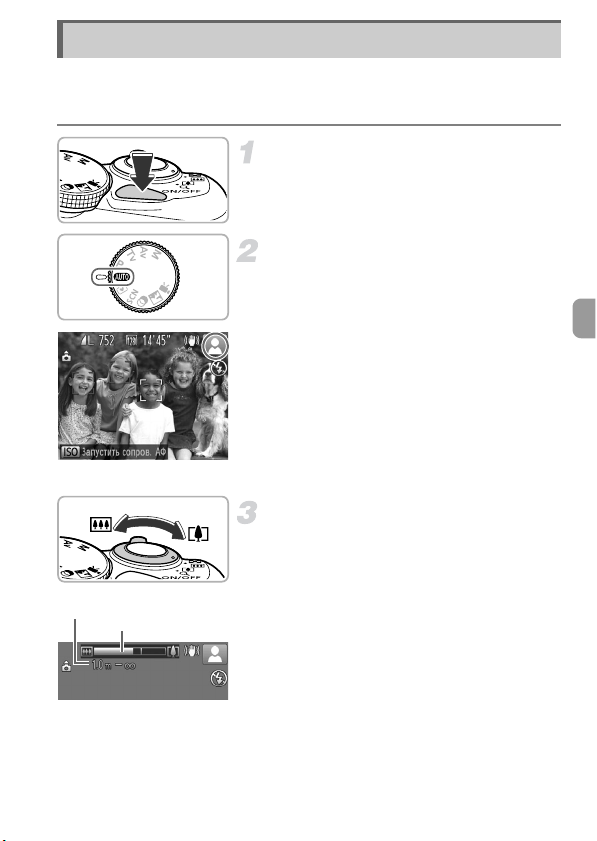
Съемка фотографий (Smart Auto)
Так как камера способна определить объект и условия съемки, она
может автоматически выбрать оптимальные настройки для сюжета –
Вам остается просто произвести съемку.
Включите камеру.
z Нажмите кнопку ON/OFF.
X Открывается начальный экран.
Перейдите в режим A.
z Поверните диск установки режима
в положение A.
z Когда камера направляется на объект,
из нее слышен слабый шум, издаваемый
при определении сюжета.
X На экране отображается значок опреде-
ленного сюжета и значок режима стабилизации изображения (см. Руководство
пользователя камеры).
X Камера фокусируется на обнаруженных
объектах, при этом на них отображаются
рамки.
Выберите композицию кадра.
z При перемещении рычага зумирования
в направлении i (положение телефото) объект приближается и выглядит
Диапазон фокусировки
(прибл.)
Шкала зумирования
крупнее. При перемещении рычага
зумирования в направлении j
(широкоугольное положение) объект
удаляется и выглядит меньше.
(На экране отображается шкала зумирования, показывающая положение
зумирования.)
17
Page 20
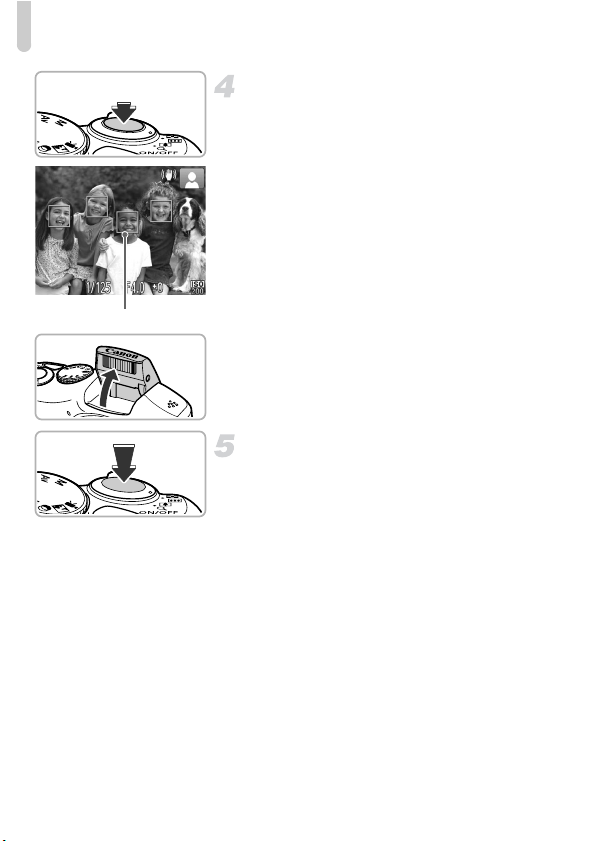
Съемка фотографий (Smart Auto)
Сфокусируйтесь.
z Нажмите наполовину кнопку спуска
X После завершения фокусировки камера
Рамка автофокусировки
z Если на экране отображается
Произведите съемку.
z Для съемки полностью нажмите кнопку
X Камера воспроизводит звук
X Изображение выводится на экран
z Снова нажав кнопку спуска затвора,
затвора для осуществления
фокусировки.
подает два звуковых сигнала и в точках
фокусировки отображаются рамки
автофокусировки.
Если камера сфокусировалась на
несколько точек, отображаются
несколько рамок автофокусировки.
сообщение [Поднимите вспышку], для
использования вспышки поднимите ее
вручную. Если вручную опустить
вспышку до закрытия, она не сработает.
спуска затвора.
срабатывания затвора и производит
съемку. При недостаточной
освещенности автоматически
срабатывает вспышка, если она
поднята.
приблизительно на 2 с.
можно снять следующий кадр, даже
если на экране отображается
изображение.
18
Page 21
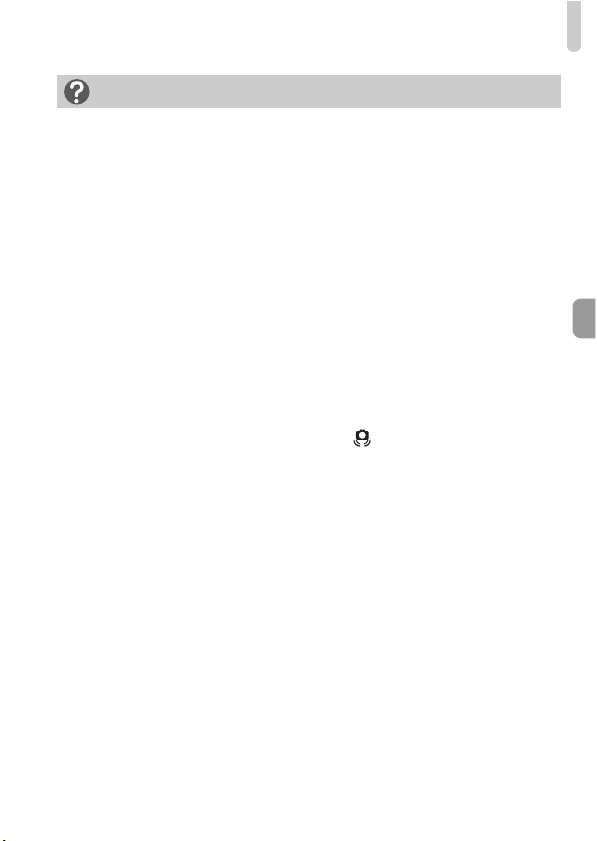
Съемка фотографий (Smart Auto)
Что если...
• Что если цвета и яркость снимков не соответствуют ожидаемым?
Отображаемый на экране значок сюжета (см. Руководство пользователя
камеры) может не соответствовать фактическому сюжету, и полученные
результаты могут отличаться от ожидаемых. В таких случаях попробуйте
произвести съемку в режиме G (см. Руководство пользователя камеры).
• Что если при направлении камеры на объект появляются
серые рамки?
На лице или объекте, определенном камерой как главный объект, отображается
белая рамка, а на остальных обнаруженных лицах отображаются серые рамки.
Рамки в определенных пределах следуют за объектами.
Однако при перемещении объекта серые рамки пропадают, остается
только белая рамка.
• Что если на объекте, который требуется снять, не появилась рамка?
Объект может не определиться, и рамки могут отображаться на точках
заднего плана. Втаких случаях попробуйте произвести съемку в режиме
G (см. Руководство пользователя камеры).
• Что если при наполовину нажатой
синяя рамка?
Синяя рамка появляется при обнаружении движущегося объекта; фокусировка и экспозиция будут постоянно подстраиваться (Следящая AF).
• Что если появляется мигающий значок ?
Установите камеру на штатив, чтобы избежать смазывания изображения
из-за движения камеры.
• Что если камера не воспроизводит никаких звуковых сигналов?
Вероятно, при включении
врезультате чего были отключены все звуковые сигналы. Для включения
звуков нажмите кнопку n, выберите пункт [Тихо] на вкладке 3, затем
с помощью кнопок qr выберите значение [Выкл.].
•
Что если изображение получается темным даже при срабатывании вспышки?
Объект расположен слишком далеко и не освещается вспышкой. Эффективный радиус действия вспышки составляет прибл. 50 см – 3,0 м в максимально широкоугольном
положении (
• Что если при наполовину нажатой кнопке спуска затвора подается
один звуковой сигнал?
Расстояние до объекта может быть слишком мало. Если объектив камеры
установлен вмаксимально широкоугольное положение (j),
отодвиньтесь от объекта, чтобы расстояние до него было не менее прибл.
1 см, и произведите съемку. Если объектив камеры установлен в
положение максимального телефото
чтобы расстояние до него было не менее прибл. 1 м.
•
Что если при наполовину нажатой кнопке спуска затвора загорается лампа?
Для уменьшения эффекта «красных глаз» и для помощи в фокусировке при
съемке в местах с недостаточной освещенностью может загораться лампа.
j
) и прибл. 1,0 – 2,0 м в положении максимального телефото (i).
камеры удерживалась нажатой кнопка l,
кнопке спуска затвора появляется
(i), отодвиньтесь от объекта,
белые и
19
Page 22
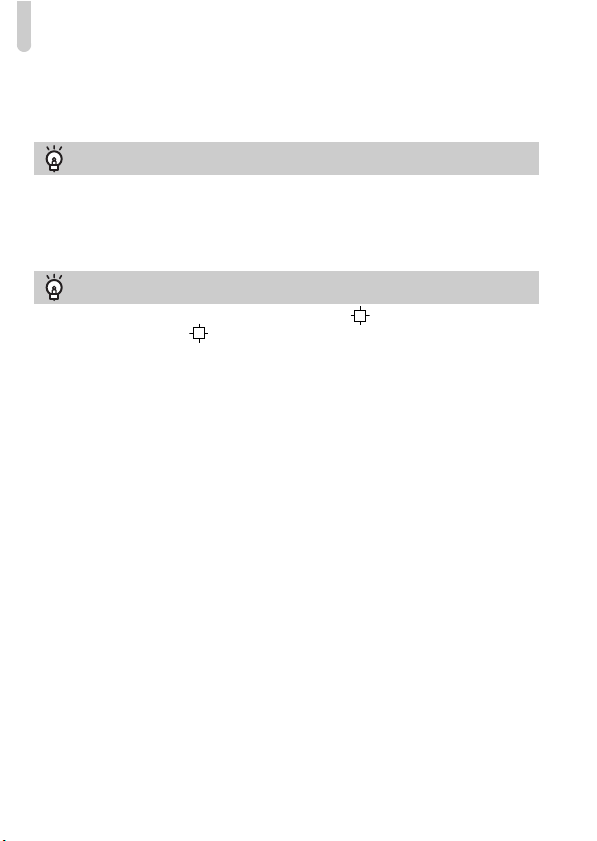
Съемка фотографий (Smart Auto)
• Что если при попытке произвести съемку на экране отображается
сообщение [Зарядка вспышки] и мигает значок h?
Заряжается вспышка. Съемку можно будет произвести после завершения
зарядки.
Что если на экране отображается значок?
На экране отображается значок определенного сюжета и значок режима
стабилизации изображения. Подробные сведения об отображаемых
значках см. в разделах «Значки сюжетов» (см. Руководство пользователя
камеры) и «Значки режимов стабилизации изображения» (см. Руководство
пользователя камеры).
Выбор объекта для фокусировки (Сопровождающая АФ)
После нажатия кнопки o и отображения рамки , наведите камеру таким
образом, чтобы рамка оказалась на объекте, на который требуется
сфокусироваться. Нажмите наполовину кнопку спуска затвора и
удерживайте ее в этом положении, пока не появится синяя рамка, по
которой будут поддерживаться фокусировка и экспозиция (Следящая AF).
Для съемки полностью нажмите кнопку спуска затвора
.
20
Page 23
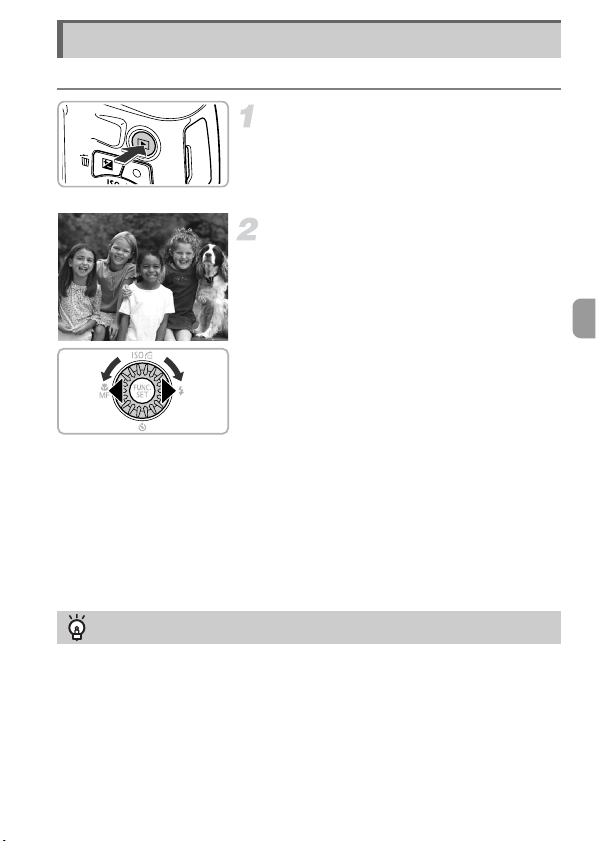
Просмотр изображений
Снятые изображения можно просматривать на экране.
Перейдите в режим
воспроизведения.
z Нажмите кнопку 1.
X Отображается последнее снятое
изображение.
Выберите изображение.
z При нажатии кнопки q или повороте
диска 5 против часовой стрелки
производится циклический переход
между изображениями от самого нового
до самого старого.
z При нажатии кнопки r или повороте
диска 5 по часовой стрелке
производится циклический переход
между изображениями от самого старого
до самого нового.
z Если удерживать кнопки qr нажатыми,
переход между изображениями
производится быстрее, но качество их
отображения будет ниже.
z Объектив убирается приблизительно
через 1 мин.
z Если еще раз нажать кнопку 1 при
убранном объективе, камера
выключается.
Переключение в режим съемки
Если в режиме воспроизведения наполовину нажать кнопку спуска затвора или
повернуть диск установки режима, камера переключается в режим съемки.
21
Page 24
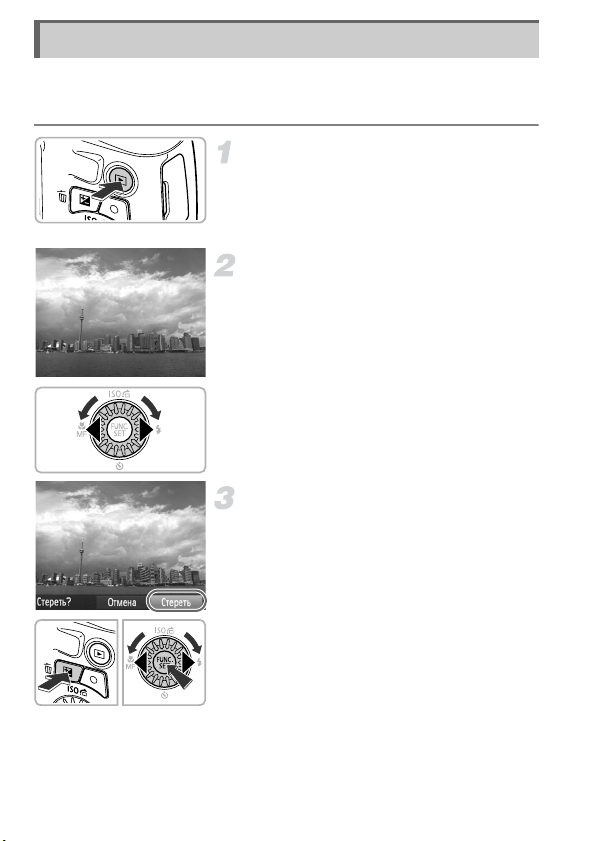
Стирание изображений
Изображения можно выбирать и удалять по одному. Помните, что
стертые изображения невозможно восстановить. Будьте внимательны
при стирании изображений.
Перейдите в режим
воспроизведения.
z Нажмите кнопку 1.
X Отображается последнее снятое
изображение.
Выберите изображение для
стирания.
z Кнопками qr или диском 5 выведите
на экран изображение, которое
требуется стереть.
Сотрите изображение.
z Нажмите кнопку a.
z Когда на экране появится запрос
[Стереть?], кнопками qr или диском 5
выберите пункт [Стереть], затем
нажмите кнопку m.
X Отображаемое изображение будет
стерто.
z Чтобы выйти из операции без
выполнения стирания, кнопками qr или
диском 5 выберите пункт [Отмена],
затем нажмите кнопку m.
22
Page 25
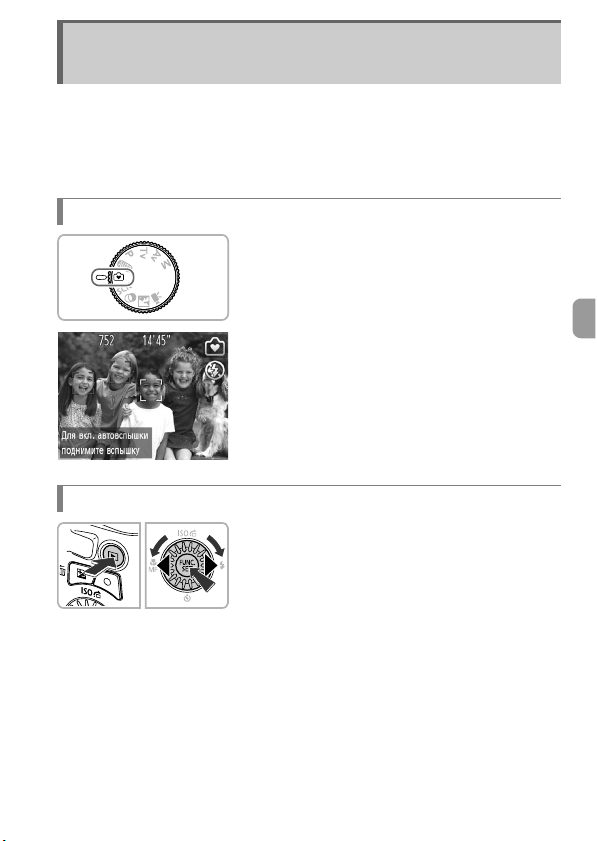
Съемка или просмотр изображений
в Простом режиме
В Простом режиме на экране отображаются инструкции по выполняемым
операциям, авкамере работают только кнопки, описываемые на этой
странице, рычаг зумирования и кнопка видеосъемки (стр. 24). Это
исключает неправильную работу с камерой, позволяя даже начинающим
легко производить съемку и просматривать снимки.
Съемка
z Поверните диск установки режима
в положение 9.
z Для съемки выполните шаги 3 – 5 со
стр. 17 – 18 (звуковые сигналы не
воспроизводятся).
Просмотр
z Нажмите кнопку 1, затем нажимайте
кнопки qr или поворачивайте диск 5
для перехода между изображениями.
z Нажмите кнопку 1, затем нажмите
кнопку m – все снятые изображения
будут отображаться в течение 3 с
каждое. Для прекращения слайд-шоу
нажмите кнопку m еще раз.
z Для стирания изображений выполните
шаги со стр.22.
23
Page 26
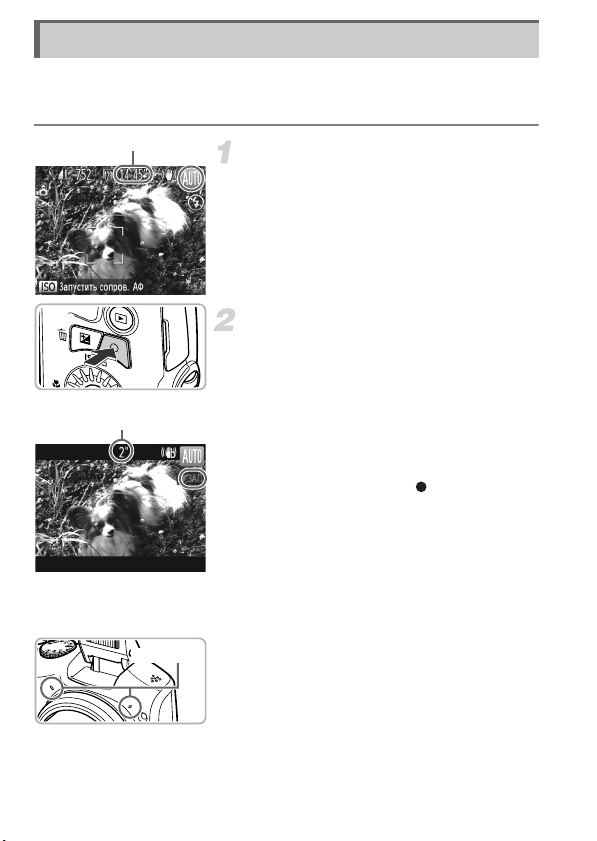
Съемка видеофильмов
Камера определяет параметры объекта и условия съемки, после чего
выбирает настройки, оптимальные для этого эпизода. Звук записывается
в стереофоническом режиме.
Оставшееся время
Прошедшее время
Микрофоны
Установите в камере режим A
ивыберите композицию кадра.
z Выберите композицию кадра в
соответствии с шагами 1 – 3 на стр.17.
z Оставшееся время съемки можно
проверить на экране.
Произведите съемку.
z Нажмите кнопку видеосъемки.
z Вверху и внизу экрана отображаются
черные полосы. Эти области не
записываются.
X Камера подает один звуковой сигнал,
начинается съемка, и на экране
отображаются значок [ ЗАП] и
прошедшее время съемки.
z После начала съемки отпустите кнопку
видеосъемки.
z Если во время съемки изменяется
композиция кадра, производится
автоматическая настройка
фокусировки, яркости и цветового тона.
z Не дотрагивайтесь до микрофонов во
время съемки.
z Во время съемки не нажимайте никакие
кнопки, кроме кнопки видеосъемки.
Звуки нажатия кнопок записываются в
видеофильме.
24
Page 27
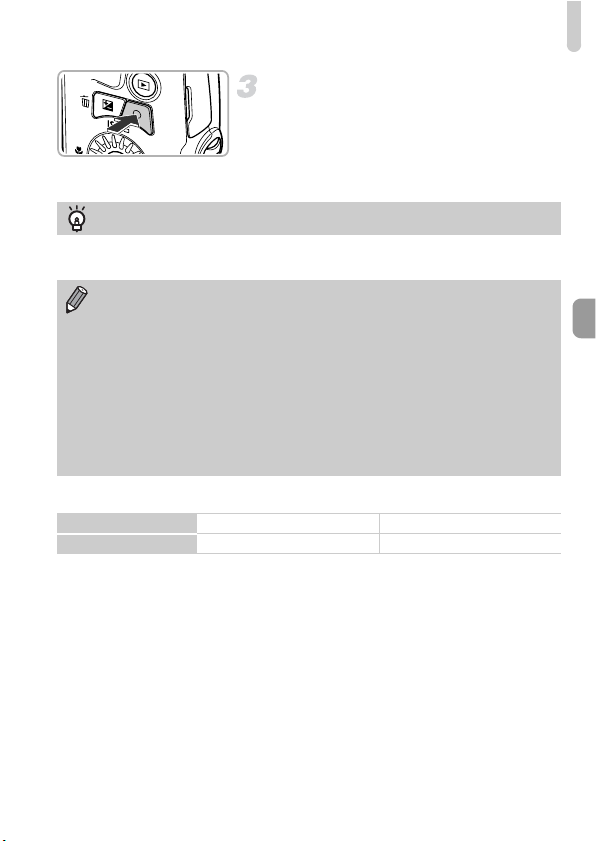
Съемка видеофильмов
Остановите съемку.
z Снова нажмите кнопку видеосъемки.
X Камера подает два звуковых сигнала, и
съемка видеофильма останавливается.
X При полном заполнении карты памяти
запись автоматически останавливается.
Зумирование во время съемки
При перемещении рычага зумирования во время съемки объект увеличивается
или уменьшается. Однако при этом записываются звуки операций.
• Когда диск установки режима находится в положении A,
отображается значок определенного сюжета (см. Руководство
пользователя камеры). Однако значки «Если двигается»
не отображаются. В некоторых условиях отображаемый значок
может не соответствовать фактическому сюжету.
• Видеофильмы можно снимать, нажимая кнопку видеосъемки,
даже если диск установки режима не находится в положении A
(см. Руководство пользователя
• Когда диск установки режима находится в положении E,
можно настраивать все параметры для съемки видеофильмов
(см. Руководство пользователя камеры).
камеры).
Время съемки
Карта памяти 4 Гбайта 16 Гбайт
Время съемки Приб. 20 мин 43 сПрибл. 1 ч 24 мин 54 с
• Значения времени съемки указаны для настроек по умолчанию.
• Максимальная длительность клипа составляет прибл. 29 мин 59 с.
• С некоторыми картами памяти запись может остановиться до достижения
максимальной длительности видеоклипа. Рекомендуется использовать карты
памяти SD с классом скорости Speed Class 6 или выше.
25
Page 28
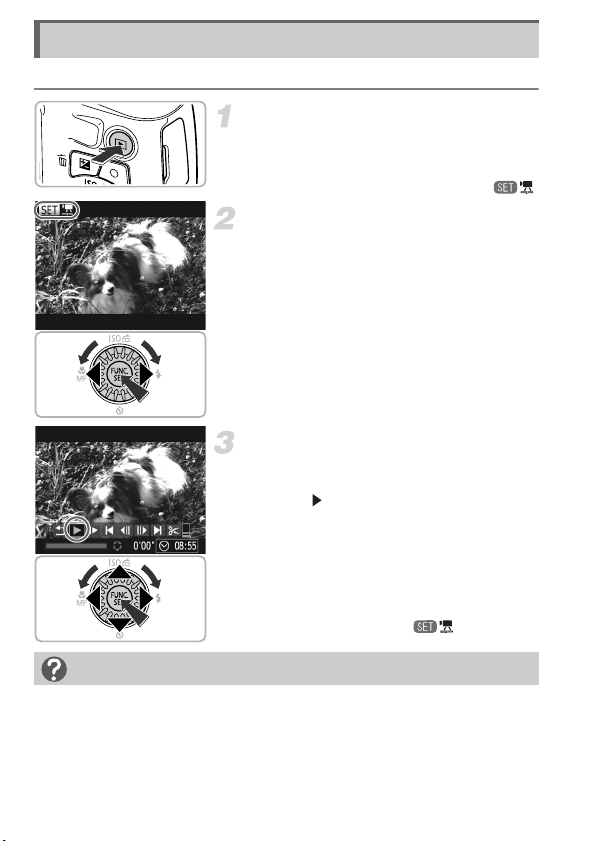
Просмотр видеофильмов
Снятые видеофильмы можно просматривать на экране.
Перейдите в режим воспроизведения.
z Нажмите кнопку 1.
X Отображается последнее снятое
изображение.
X
Видеофильмы помечаются значком .
Выберите видеофильм.
z Кнопками qr или диском
видеофильм, затем нажмите кнопку m.
X Открывается панель управления
видеофильмом.
Запустите воспроизведение
видеофильма.
z Кнопками qr или диском 5 выберите
значок , затем нажмите кнопку m.
X
Начинается воспроизведение видеофильма.
z Для регулировки громкости
используйте кнопки op.
z
Нажимая кнопку m, можно приостанавливать или возобновлять воспроизведение.
X После завершения видеофильма
отображается значок .
5
выберите
Как воспроизводить видеофильмы на компьютере?
Установите прилагаемое программное обеспечение (стр.28).
•
При просмотре видеофильма на экране компьютера возможны пропуск кадров,
неравномерное воспроизведение и внезапное пропадание звука – это зависит от
характеристик компьютера. С помощью прилагаемого программного обеспечения
скопируйте видеофильм обратно на карту памяти, затем запустите воспроизведение видеофильма в камере. Подсоединив камеру к телевизору, можно просматривать изображения на большом экране.
26
Page 29
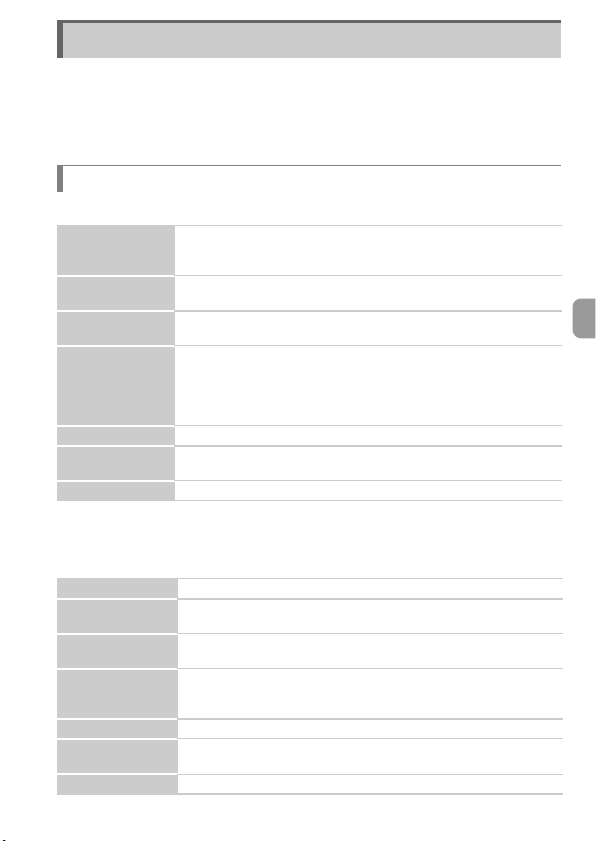
Передача изображений в компьютер для просмотра
Для передачи в компьютер снятых камерой изображений для просмотра
можно использовать прилагаемое программное обеспечение. Если уже
используется программное обеспечение, входящее в комплект другой
компактной цифровой камеры Canon, установите программное обеспечение
с прилагаемого компакт-диска, переписав текущую установленную версию.
Требования к системе
Windows
Windows 7 (включая Service Pack 1)
ОС
Модель компьютера
Процессор
ОЗУ
Интерфейс
Свободное пространство на жестком диске
Дисплей
* Для ОС Windows XP необходимо установить платформу Microsoft .NET Framework
версии 3.0 или старше (макс. 500 Мбайт). Установка может занимать некоторое время,
в зависимости от характеристик компьютера.
Macintosh
ОС
Модель компьютера
Процессор
ОЗУ
Интерфейс
Свободное пространство на жестком диске
Дисплей
Windows Vista SP2
Windows XP SP3
Перечисленные выше операционные системы (ОС) должны быть установлены на заводе-изготовителе на компьютеры со встроенными USB-портами
Pentium 1,3 ГГц или более мощный (фотографии),
Core 2 Duo 1,66 ГГц или более мощный (видеофильмы)
Windows 7 (64-разрядная): не менее 2 Гбайт
Windows 7 (32-разрядная), Windows Vista (64-разрядная, 32-разрядная):
не менее 1 Гбайта
Windows XP: не менее 512 Мбайт (фотографии), не менее 1 Гбайта
(видеофильмы)
USB
Не менее 420 Мбайт*
1024 x 768 пикселов или выше
Mac OS X (v10.5 – v10.6)
Перечисленные выше операционные системы (ОС) должны быть установлены на заводе-изготовителе на компьютеры со встроенными USB-портами
Процессор Intel (фотографии),
Core Duo 1,66 ГГц или более мощный (видеофильмы)
Mac OS X v10.6: не менее 1 Гбайта
Mac OS X v10.5: не менее 512 Мбайт (фотографии), не менее 1 Гбайта
(видеофильмы)
USB
Не менее 480 Мбайт
1024 x 768 пикселов или выше
27
Page 30
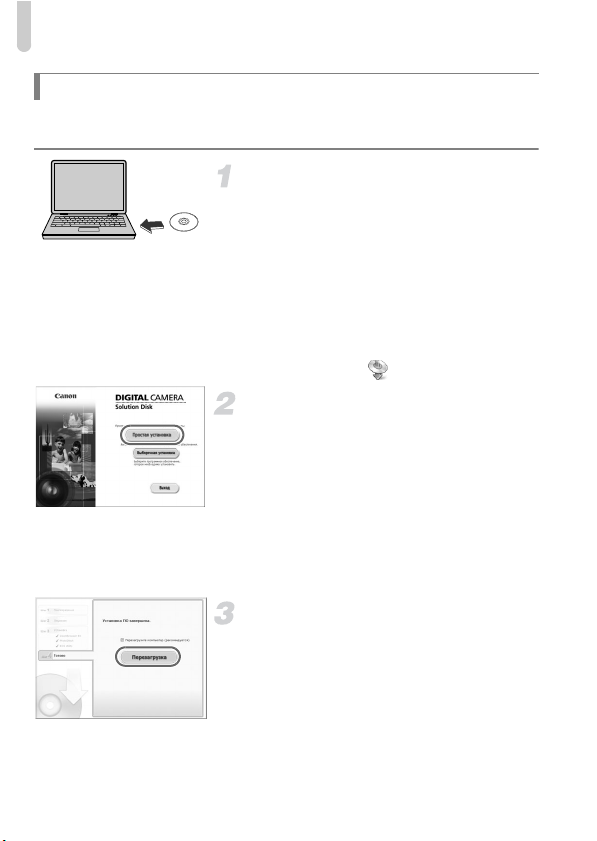
Передача изображений в компьютер для просмотра
Установка программного обеспечения
В данных пояснениях используются примеры для ОС Windows Vista и
Mac OS X (v10.5).
Установите компакт-диск в дисковод компакт-дисков компьютера.
z Установите прилагаемый компакт-диск
(DIGITAL CAMERA Solution Disk) (стр.2)
в дисковод компакт-дисков компьютера.
z При установке компакт-диска в компью-
тер Macintosh на рабочем столе появляется значок компакт-диска. Откройте
компакт-диск, дважды щелкнув этот
значок мышью, затем дважды щелкните
мышью значок , когда он появится.
Установите программное
обеспечение.
z Нажмите кнопку [Простая установка]
вслучае Windows или [Установка]
вслучае Macintosh ипродолжайте
установку в соответствии с инструкциями, выводимыми на экран.
z Если в случае Windows открылось окно
[Контроль учетных записей], для
продолжения следуйте выводимым
на экран инструкциям.
Завершите установку.
z В случае Windows нажмите кнопку
[Перезагрузка] или [Готово], затем
извлеките компакт-диск после
появления экрана рабочего стола.
z В случае Macintosh нажмите кнопку
[Готово] на экране, который открывается
после завершения установки, затем
извлеките компакт-диск после появления
экрана рабочего стола.
28
Page 31

Передача изображений в компьютер для просмотра
Передача и просмотр изображений
Подключите камеру к компьютеру.
z Выключите камеру.
z
Откройте крышку и вставьте меньший
разъем кабеля (стр.2) в разъем на камере
в показанной на рисунке ориентации.
z Вставьте больший разъем
интерфейсного кабеля в USB-порт
компьютера. Подробные сведения об
USB-порте компьютера см.
в руководстве пользователя
компьютера.
Включите камеру, чтобы
открыть программу
CameraWindow.
z
Для включения камеры нажмите кнопку 1.
z В случае Windows нажмите кнопку
[Загрузить изображения с камеры Canon,
используя Canon CameraWindow], когда
она появится на экране. После
установления соединения между
камерой и компьютером открывается
окно CameraWindow.
z В случае Macintosh окно CameraWindow
открывается после установления соединения между камерой и компьютером.
CameraWindow
Выполните передачу изображений.
z Нажмите кнопку [Импорт изображений из
камеры], затем [Импорт непереданных
изображений].
X
Изображения будут переданы в
компьютер. Изображения сортируются по
дате и записываются в отдельные папки,
вложенные в папку «Изображения».
29
Page 32

Передача изображений в компьютер для просмотра
z После завершения передачи
изображений закройте программу
CameraWindow и выключите камеру,
нажав кнопку 1, затем отсоедините
кабель.
z Подробные сведения о просмотре
изображений с помощью компьютера
см. в Руководстве по программному
обеспечению.
• Если окно CameraWindow не открывается даже после выполнения
шага 2 для Windows, щелкните мышью на меню [Пуск], выберите
[Все программы], затем выберите [Canon Utilities], [CameraWindow]
и [CameraWindow].
• Если окно CameraWindow не открылось даже после выполнения
шага 2 для Macintosh, щелкните мышью на значке CameraWindow
на панели Dock (панель, появляющаяся в нижней части рабочего
стола).
• В случае Windows 7 для открытия программы CameraWindow
выполните следующие шаги
Щелкните значок на панели задач.
В открывшемся окне щелкните ссылку для изменения
программы.
Выберите [Загрузить изображения с камеры Canon, используя Canon
CameraWindow],
Дважды щелкните значок .
• Изображения можно передавать, даже не используя функцию
передачи изображений прилагаемого программного обеспечения,
апросто подключив камеру ккомпьютеру. Однако при этом
действуют следующие ограничения.
- При подключении камеры к компьютеру передача изображений может
стать возможна только через несколько минут.
- Изображения, снятые в вертикальной ориентации, могут быть переданы
в горизонтальной ориентации.
- При передаче в компьютер могут быть утрачены параметры защиты
изображений.
- В зависимости от используемой операционной системы, размера файла
или используемого программного обеспечения возможны неполадки
при передаче изображения или информации об изображении.
- Некоторые функции прилагаемого программного обеспечения могут
быть недоступны, например монтаж видеофильмов и передача
изображений в камеру.
затем нажмите кнопку [OK].
.
30
Page 33

Торговые марки
• Логотип SDXC является торговой маркой корпорации SD-3C, LLC.
• В данном устройстве используется технология exFAT,
лицензированная у корпорации Microsoft.
• Логотип iFrame и символ iFrame являются торговыми марками
корпорации Apple.
О лицензировании MPEG-4
This product is licensed under AT&T patents for the MPEG-4 standard and
may be used for encoding MPEG-4 compliant video and/or decoding MPEG4 compliant video that was encoded only (1) for a personal and noncommercial purpose or (2) by a video provider licensed under the AT&T
patents to provide MPEG-4 compliant video.
No license is granted or implied for any other use for MPEG-4 standard.
* Приводится на английском языке согласно требованиям.
31
Page 34

ДЛЯ ЗАМЕТОК
32
Page 35

Посібник із початку роботи
Для отримання докладніших відомостей ознайомтеся з
повним посібником користувача, що міститься на компактдиску DIGITAL CAMERA Manuals Disk із комплекту поставки.
• Обов’язково прочитайте цей посібник, зокрема розділ «Техніка
безпеки», перед використанням камери.
• Ознайомлення з цим посібником допоможе використовувати
камеру належним чином.
• Збережіть цей посібник для використання в майбутньому.
УКРАЇНСЬКА
Page 36

Перевірка комплектності
Перевірте, чи включені до упаковки камери зазначені нижче елементи.
У разі відсутності будь-якого з них зверніться до магазину, де ви
придбали цю камеру.
Камера Лужні елементи живлення типу AA
Інтерфейсний кабель IFC-400PCU
Посібник із початку роботи
(цей посібник)
(2 шт.)
Диск DIGITAL CAMERA Solution Disk
Гарантійний талон Canon
Ремінець для
зап’ястя WS-800
Використання посібників
Див. також посібники на диску DIGITAL CAMERA Manuals Disk.
• [Руководство пользователя камеры/Посібник
користувача камери]
Опанувавши основні прийоми зйомки, робіть
високохудожні фотографії за допомогою
численних функцій камери.
• [Руководство по программному обеспечению/Посібник із
програмного забезпечення]
Прочитайте, якщо потрібно використовувати програмне
забезпечення з комплекту поставки.
• Карта пам’яті не входить до комплекту (стор.8).
• Для перегляду посібників у форматi PDF потрiбно мати
встановленою на комп’ютерi програму Adobe Reader. Для перегляду
посібників у Word можна встановити Microsoft Word/Word Viewer
(тільки для країн Близького Сходу).
2
Page 37

Прочитайте в першу чергу
• Спершу зробіть кілька пробних знімків і перегляньте їх, щоб
упевнитися, що їх записано правильно. Зауважте, що компанія
Canon Inc., її підрозділи, філії та дистриб’ютори не несуть жодної
відповідальності за будь-які опосередковані збитки, спричинені
неправильною роботою цієї камери або аксесуарів, у тому числі карт
пам’яті, через які стало неможливим записування зображень або
записування зображень у спосіб, доступний для машинного
зчитування.
• Зображення, записані цією камерою, призначені для використання
в особистих цілях. Забороняється записувати зображення без
попереднього дозволу власника авторського права, оскільки це
є порушенням закону про авторське право. Зауважте також, що за
певних умов копіювання зображення за допомогою камери або інших
пристроїв зі спектаклів, виставок або комерційних об’єктів може бути
порушенням авторських або юридичних прав, навіть якщо знімки
зроблено для особистого використання.
• Докладніше про гарантію на камеру можна дізнатись у гарантійному
талоні Canon, що входить до комплекту камери. Інформацію про
контакти Служби підтримки клієнтів компанії Canon наведено
у гарантійному талоні Canon.
• РК-монітор камери виготовлений із використанням високоточних
технологій. Згідно з технічними характеристиками, працюють понад
99,99 % пікселів, але можуть з’явитися неробочі пікселі у вигляді
яскравих або темних точок. Це не є несправністю та не впливає
на записане зображення.
• РК-монітор може бути покрито тонкою пластиковою плівкою для
захисту від подряпин під час транспортування. Якщо він нею
покритий, зніміть плівку перед початком використання камери.
• Будьте обережні під час зйомки камерою протягом тривалого часу,
оскільки її корпус може нагріватись. Це не є несправністю.
CANON INC.
30-2, Shimomaruko 3-chome, Ohta-ku, Tokyo 146-8501, Japan
CANON EUROPA N.V.
Bovenkerkerweg 59-61, 1185 XB Amstelveen, The Netherlands
3
Page 38

Техніка безпеки
• Перед початком використання виробу обов’язково прочитайте наведені нижче
застереження щодо техніки безпеки. Завжди пересвідчуйтеся, що камера працює
належним чином.
• Наведені нижче застереження щодо техніки безпеки допоможуть уникнути
завдавання травм собі й іншим особам і пошкодження обладнання.
• Також обов’язково прочитайте посібники до аксесуарів, які продаються окремо.
Попередження
• Не вмикайте спалах безпосередньо перед очима.
Потужне світло від спалаху може пошкодити зір. Будьте особливо обережні,
знімаючи зі спалахом немовлят: виконуйте зйомку на відстані не менше 1 м.
• Зберігайте це обладнання в місцях, недоступних для дітей і немовлят.
Ремінець: ремінець, навішений на шию дитини, може спричинити задуху.
• Використовуйте тільки рекомендовані
• Не розбирайте, не модифікуйте виріб і бережіть його від нагріву.
• Бережіть виріб від падінь і сильних ударів.
• Щоб уникнути травмування, не торкайтеся жодних внутрішніх деталей
виробу, якщо він впав або його було пошкоджено в інший спосіб.
• Негайно припиніть користуватися виробом, якщо з нього йде дим або
незвичайний
• Не використовуйте для чищення цього обладнання органічні розчинники,
зокрема спирт, бензин і розріджувачі.
•
Бережіть виріб від контакту з водою (наприклад, морською) та іншими рідинами.
• Слідкуйте, щоб у камеру не потрапила рідина або сторонні предмети.
Це може призвести до ураження електричним струмом або пожежі.
У разі потрапляння всередину камери рідин або сторонніх предметів негайно
вимкніть її та вийміть із неї елементи живлення.
• Використовуйте тільки рекомендовані елементи живлення.
•
Не розташовуйте елементи живлення поблизу вогню та не кидайте їх у вогонь.
Елементи живлення можуть вибухнути або протекти й призвести до ураження
електричним струмом або пожежі. Це може стати причиною травми або пошкодження
навколишніх предметів. Якщо елементи живлення протекли, а електроліт, що в них
міститься, потрапив в очі, до рота, на шкіру або одяг, негайно змийте його водою.
• Вимикайте камеру в місцях, де використання камер заборонено.
Електромагнітні хвилі, випромінювані камерою, можуть впливати на роботу
електронних інструментів та інших пристроїв. Користуючись камерою в місцях,
де використання електронних пристроїв обмежено, зокрема в літаках і в медичних
закладах, виявляйте належну обережність.
• Не відтворюйте компакт-диски з комплекту поставки на програвачах
компакт-дисків, які не підтримують компакт-диски
Прослуховування через навушники гучних звуків, які відтворюються з компакт-диска
на програвачі музичних компакт-дисків, може спричинити пошкодження слуху. Крім
того, це може призвести до пошкодження динаміків.
4
запах, а також за будь-яких інших ознак неправильної роботи.
Указує на можливість серйозного травмування
або смерті.
джерела живлення.
з даними.
Page 39

Техніка безпеки
Увага
• Тримаючи камеру за ремінець, будьте обережні, щоб не вдарити її, уникнути
поштовхів і струсів і не зачепити нею на інші предмети.
• Не вдаряйте по об’єктиву і не натискайте на нього із силою.
Це може призвести до травмування або пошкодити камеру.
• Використовуючи спалах, будьте обережні,
або одягом.
Це може призвести до опіків або пошкодження спалаху.
•
Не використовуйте, не кладіть і не зберігайте виріб у зазначених нижче місцях.
- Під прямим сонячним промінням
- У місцях із температурою вище 40 °C
- У вологих або запилених місцях
Це може спричинити витікання, перегрів або вибух елементів живлення, що може
призвести до ураження електричним струмом, пожежі, отримання опіків та інших травм.
• Унаслідок тривалого перегляду показу слайдів може виникнути відчуття
дискомфорту.
Увага
• Не направляйте камеру на джерела яскравого світла (зокрема на сонце
всонячний день).
Це може призвести до пошкодження датчика зображення.
• Використовуючи камеру на пляжі або у вітряному місці, захищайте її від
потрапляння в неї пилу та піску.
Це може призвести до несправності виробу.
• У разі
регулярного використання зі спалаху може виходити невелика
кількість диму.
Це пояснюється високою інтенсивністю спалаху, що призводить до спалювання пилу та
сторонніх матеріалів, які потрапили в передню частину пристрою. За допомогою
ватного тампона очищуйте спалах від бруду, пилу та сторонніх матеріалів, щоб
уникнути перегрівання та пошкодження пристрою через їх накопичення.
• Якщо
камера не використовується, вийміть із неї елементи живлення.
Витікання електроліту з елементів живлення, залишених усередині камери, може
призвести до її пошкодження.
• Перед утилізацією елементів живлення заклейте їхні електричні контакти
скотчем або іншим ізолювальним матеріалом.
Контакт з іншими металевими предметами може призвести до пожежі або вибухів.
• Не заряджайте елементи живлення різних
використовуйте старі елементи живлення разом із новими.
•
Не вставляйте елементи живлення, розташувавши контакти «+» і «–» навпаки.
Це може призвести до несправності виробу.
Указує на можливість травмування.
щоб не закрити його пальцями
Указує на можливість пошкодження обладнання.
типів одночасно і не
5
Page 40

Умовні позначення, використовувані в цьому посібнику
• Не сідайте з камерою в кишені.
Це може призвести до несправності або пошкодження екрана.
• Укладаючи камеру в сумку, переконайтеся, що жодні тверді предмети
не контактуватимуть з екраном.
• Не прикріплюйте до камери жодних твердих предметів.
Це може призвести до несправності або пошкодження екрана.
Умовні позначення, використовувані
в цьому посібнику
• Для унаочнення кнопок і дисків камери в тексті використовуються
піктограми.
•
Мова, яка відображається на екрані, вказується у квадратних дужках [].
• Кнопки зазначення напрямку, диск керування і кнопка FUNC./SET
позначені зазначеними нижче піктограмами.
Кнопка Уверх
Кнопка Ліворуч
Диск керування
Кнопка FUNC./SET
Кнопка Праворуч
Кнопка Вниз
• : попередження, які потребують особливої уваги
• : поради щодо усунення неполадок
• : підказки щодо використання можливостей камери
• : додаткова інформація
• (стор. xx): сторінки для довідки («xx» позначає номер сторінки)
• У цьому посібнику передбачається, що для всіх функцій встановлено
параметри за промовчанням.
• Карти пам’яті різних типів, які можна використовувати в камері,
уцьому посібнику узагальнено називаються «карти пам’яті».
6
Page 41

Зміст
Перевірка комплектності ..................................................................................... 2
Прочитайте в першу чергу................................................................................... 3
Техніка безпеки .................................................................................................... 4
Умовні позначення, використовувані вцьому посібнику................................... 6
Приєднання ремінця/Тримання камери.............................................................. 7
Сумісні карти пам’яті (продаються окремо) .......................................................8
Вставляння елемента живлення та карти пам’яті ............................................. 8
Встановлення дати й часу.................................................................................12
Встановлення мови інтерфейсу........................................................................ 14
Форматування карт пам’яті
Натиснення кнопки затвора............................................................................... 16
Зйомка зображень (Smart Auto) ........................................................................17
Перегляд зображень..........................................................................................21
Видалення зображень ....................................................................................... 22
Зйомка і перегляд у простому режимі .............................................................. 23
Відеозйомка ........................................................................................................24
Перегляд відеозображень ................................................................................. 26
Перенесення зображень на комп’ютер для перегляду ................................... 27
................................................................................15
Приєднання ремінця/Тримання камери
• Щоб уникнути падіння камери під час її використання, приєднайте до неї
ремінець із комплекту поставки та обмотайте його навколо зап’ястя.
• Під час зйомки притисніть руки до тіла та міцно тримайте камеру з
боків. Не закривайте спалах пальцями, коли він піднятий.
Ремінець
7
Page 42

Сумісні карти пам’яті (продаються окремо)
Перелічені нижче карти можна використовувати без обмежень на їхні можливості.
• Карти пам’яті SD*
• Карти пам’яті SDHC*
• Карти пам’яті SDXC*
• Карти пам’яті Eye-Fi
* Ця карта пам’яті сумісна зі стандартами SD. Деякі карти пам’яті можуть працювати
неналежним чином – це залежить від марки використовуваної карти.
Карти пам’яті SDXC можуть не розпізнаватися, навіть якщо
використовується серійний пристрій зчитування карт – це залежить від
версії операційної системи комп’ютера. Спочатку переконайтеся, що
використовувана операційна система підтримує карти пам’яті SDXC.
Про карти пам’яті Eye-Fi
Гарантія, що цей виріб підтримує функції карт пам’яті Eye-Fi (зокрема
безпроводове передавання), не надається. У разі виникнення неполадок із
картою пам’яті Eye-Fi зверніться до виробника карти пам’яті.
Крім того, зауважте, що в багатьох країнах і регіонах на використання карт пам’яті
Eye-Fi потрібний дозвіл. Використання карти пам’яті без дозволу заборонене. Якщо
немає чіткої інформації щодо того, чи надано дозвіл на використання цієї карти
пам’яті в певній області, зверніться до виробника карти пам’яті.
Вставляння елемента живлення та карти пам’яті
Вставте в камеру елементи живлення з комплекту поставки та карту
пам’яті (продається окремо).
Перевірте положення перемикача
захисту від записування на карті.
z
Якщо в карті пам’яті передбачено перемикач
захисту від записування та він перебуває в
положенні захисту, записування зображень
неможливе. Перемістіть перемикач, доки не
почуєте клацання.
Відкрийте кришку.
z Посуньте та утримуйте фіксатор кришки
(), потім посуньте та відкрийте
кришку (), як показано на рисунку.
8
Page 43

Позначка
Вставляння елемента живлення та карти пам’яті
Вставте елементи живлення.
z Вставте елементи живлення, як
показано.
Вставте карту пам’яті.
z Вставте карту пам’яті, як показано на
рисунку, до фіксації із клацанням.
z Вставляйте карту пам’яті правильною
стороною. Вставляння карти пам’яті
неправильною стороною може
призвести до пошкодження камери.
Закрийте кришку.
z Закрийте кришку (), притисніть її
донизу та в такому положенні посуньте
її до фіксації із клацанням ().
На екрані з’явиться повідомлення [Картка пам’яті
блокована]
Якщо перемикач захисту від записування перебуває в положенні захисту, на
екрані з’явиться повідомлення [Картка пам’яті блокована], а записування та
стирання знімків будуть недоступні.
9
Page 44

Вставляння елемента живлення та карти пам’яті
Виймання карти пам’яті
z Натисніть на карту пам’яті та, почувши
клацання, повільно відпустіть її.
X Карта пам’яті вискочить із гнізда.
Можлива кількість знімків/зйомка і тривалість відтворення
Джерело живлення
Кількість знімків*
Тривалість
відеозйомки*
Неперервна
Тривалість відтворення Прибл. 7 годин Прибл. 9 годин
*1 Кількість знімків, які можна зробити, встановлено відповідно до стандартів вимірювання
асоціації Camera & Imaging Products Association (CIPA).
*2 Тривалості розраховано для значень параметрів за промовчанням, із запуском і
зупиненням зйомки, увімкненням і вимкненням камери, а також із виконанням інших
операцій, зокрема зуму.
*3 Тривалості розраховано для кількаразового виконання зйомки, доки не буде досягнено
максимальну тривалість кліпу або доки записування не припиниться автоматично.
• За деяких умов зйомки можлива кількість знімків і тривалість зйомки можуть бути
менше вищенаведених.
• Кількість знімків, які можна зробити, і тривалість зйомки можуть варіювати у великому
діапазоні – це залежить від марки використовуваних лужних елементів живлення.
• Значення для нікель-металогідридних елементів живлення розраховані для
повністю заряджених елементів живлення.
зйомка*
Лужні елементи живлення
(входять до комплекту
1
2
3
поставки)
Прибл. 110 Прибл. 320
Прибл. 20 хв. Прибл. 1 год. 20 хв.
Прибл. 1 год. Прибл. 2 год. 20 хв.
Нікель-металогідридні
елементи живлення
(продаються окремо)
Сумісні елементи живлення
Лужні елементи живлення формату AA та нікель-металогідридні елементи
живлення Canon формату AA (продаються окремо) (див. [Руководство
пользователя камеры/Посібник користувача камери]).
10
Page 45

Вставляння елемента живлення та карти пам’яті
Чи можна використовувати інші елементи живлення?
Ми не можемо рекомендувати жодні інші елементи живлення, крім
перелічених вище, оскільки вони мають дуже різні характеристики.
Чому потрібно використовувати нікель-металогідридні
елементи живлення?
Ресурс нікель-металогідридних елементів живлення значно перевищує
ресурс лужних елементів живлення, особливо в холодну погоду.
Індикатор заряду елемента живлення
Коли заряд елемента живлення малий, з’являється піктограма та
повідомлення. Якщо елементи живлення заряджені, піктограма та
повідомлення не з’являться.
Дисплей Пояснення
«Замініть батарейки» Розряджений. Замініть елементи живлення.
Майже розряджений. Вставте нові елементи
живлення.
Кількість знімків, які можна записати на карту пам’яті
Карта пам’яті 4 ГБ 16 ГБ
Кількість знімків Прибл. 1058 Прибл. 4334
• Ці показники розраховані за умови, що значення всіх параметрів встановлено за
промовчанням.
• Можлива кількість знімків залежить від настроювань камери, об’єкта зйомки та
використовуваної карти пам’яті.
Чи можна перевірити, скільки знімків можна зробити?
Можливу кількість знімків можна дізнатися, коли
камера перебуває в режимі зйомки (стор. 17).
11
Page 46

Встановлення дати й часу
Під час першого ввімкнення камери з’явиться екран параметрів дати
йчасу. Оскільки від значень цих параметрів залежать дата й час,
які записуються в зображення, обов’язково настройте їх.
Увімкніть камеру.
z Натисніть кнопку ON/OFF.
X Відобразиться екран дати й часу.
Установіть дату й час.
z Виберіть опцію кнопками qr.
z Установіть значення за допомогою
кнопок op або диска 5.
z Після зазначення всіх параметрів
натисніть кнопку m.
Зазначте домашній часовий пояс.
z За допомогою кнопок qr або диска 5
виберіть домашній часовий пояс.
Виконайте настроювання.
z Натисніть кнопку m, щоб завершити
настроювання. Коли з’явиться екран
підтвердження, повторно з’явиться
екран зйомки.
z Натискання кнопки ON/OFF камери
вимкне камеру.
Повторне відображення екрана дати й часу
Установіть правильні дату й час. Якщо дату, час і домашній часовий пояс не
встановлено, екран дати й часу відображатиметься щоразу після вмикання
камери.
12
Page 47

Встановлення дати й часу
Параметри літнього часу
Якщо під час виконання кроку 2 вибрати на стор.12 і кнопками op або
повертанням диска 5 вибрати , час буде встановлено на літній (на одну
годину вперед).
Змінення дати й часу
Поточні параметри дати й часу можна змінити.
Відкрийте меню.
z Натисніть кнопку n.
Виберіть [Дата/Час].
z Перемістить важілець зуму, щоб
вибрати вкладку 3.
z Кнопками op або за допомогою диска
5 виберіть [Дата/Час], а потім
натисніть кнопку m.
Змініть дату й час.
z Виконайте крок 2 на вкладці стор.12,
щоб настроїти параметри.
z Натисніть кнопку n, щоб закрити
меню.
Камера обладнана вбудованим акумулятором збереження параметрів
дати й часу (елементом автономного живлення). Якщо меню дати й
часу з’являється щоразу при увімкненні камери, навіть коли дата і час
встановлені правильно, зверніться до Служби технічної підтримки
клієнтів компанії Canon.
13
Page 48

Встановлення мови інтерфейсу
Можна змінити мову інтерфейсу.
Перейдіть у режим відтворення.
z Натисніть кнопку 1.
Перейдіть до екрана параметрів.
z Натисніть і утримуйте кнопку m, а потім
одразу натисніть кнопку n.
Установіть мову інтерфейсу.
z Кнопками opqr або за допомогою
диска 5 виберіть мову, а потім
натисніть кнопку m.
X Після встановлення мови інтерфейсу
екран параметрів закриється.
Після натискання кнопки m відображається годинник
Годинник відображається, якщо під час виконання кроку 2 минає надто
багато часу між натисканням кнопок m і n. Якщо з’явився годинник,
натисніть кнопку m, щоб видалити його, і повторіть крок 2.
Мову інтерфейсу можна також змінити, натиснувши кнопку n і
вибравши пункт [Мова ] на вкладці 3.
14
Page 49

Форматування карт пам’яті
Перед використанням нової карти пам’яті або карти пам’яті, яку було
відформатовано в інших пристроях, слід відформатувати її в цій камері.
Під час операції форматування (ініціалізації) всі дані з карти пам’яті
стираються. Оскільки відновити стерті дані неможливо, будьте уважні
перед початком форматування карти пам’яті.
Перш ніж форматувати карту
пользователя камеры/Посібник користувача камери]), обов’язково
встановіть програмне забезпечення з карти пам’яті на комп’ютер.
пам’яті Eye-Fi (див. [Руководство
Відкрийте меню.
z Натисніть кнопку n.
Виберіть [Формат].
z Перемістить важілець зуму, щоб
вибрати вкладку 3.
z За допомогою кнопок op або диска
виберіть [Формат], а потім натисніть
кнопку m.
Виберіть [OK].
z За допомогою кнопок qr або диска 5
виберіть [OK], а потім натисніть
кнопку m.
5
Відформатуйте карту пам’яті.
z За допомогою кнопок op або диска 5
виберіть [OK], а потім натисніть кнопку
m, щоб почати форматування.
z
Коли форматування завершиться,
на екрані з’явиться повідомлення
[Форматування картки пам’яті завершено].
Натисніть кнопку m.
15
Page 50

Натиснення кнопки затвора
Операції форматування та видалення даних на карті пам’яті просто
змінюють службову інформацію про розташування файлів на карті, не
забезпечуючи повне стирання даних. Будьте обережні, передаючи карту
пам’яті іншим особам або викидаючи її. Під час утилізації карти пам’яті
обов’язково вживайте застережних заходів, наприклад, фізично знищуйте
карту пам’яті
• Загальна місткість карти пам’яті, що відображається на екрані
форматування, може бути меншою, ніж зазначено на карті пам’яті.
• Якщо камера функціонує неправильно, знизилася швидкість
записування або зчитування, зменшилася швидкість неперервної
зйомки або несподівано припиняється записування відеозображень,
виконайте форматування низького рівня (див. [Руководство
пользователя камеры/Посібник користувача камери]) карти
, щоб уникнути розповсюдження особистих відомостей.
пам’яті.
Натиснення кнопки затвора
Для зйомки чітких зображень спочатку злегка (наполовину) натисніть
кнопку затвора для фокусування, а потім повністю – щоб зробити знімок.
Натисніть наполовину (натисніть
злегка для встановлення фокусу).
z Злегка натисніть, поки камера двічі не
відтворить звуковий сигнал і не
з’являться рамки автофокусування, що
означатиме завершення фокусування.
Натисніть повністю (натисніть
повністю для виконання зйомки).
X
Пролунає звук затвора, і камера
зробить знімок.
z
Оскільки знімок робиться, коли лунає звук
затвора, не рухайте камеру в цей момент.
Чи можна змінити тривалість звуку затвора?
• Оскільки час, необхідний для зйомки, залежить від сюжету, який потрібно
зняти, тривалість звуку затвора може бути різною.
• Якщо камера або об’єкт зйомки рухається, коли лунає звук затвора,
зображення може вийти розмитим.
Якщо знімати, не натиснувши спочатку кнопку затвора наполовину,
зображення може вийти розфокусованим.
16
Page 51

Зйомка зображень (Smart Auto)
Оскільки ця камера може визначати об’єкт і умови зйомки, можна
налаштувати її на автоматичний вибір найкращих значень параметрів
для сюжету та просто робити знімки.
Увімкніть камеру.
z Натисніть кнопку ON/OFF.
X З’явиться екран початку роботи.
Увійдіть до режиму A.
z Установіть диск перемикання режимів у
положення A.
z Під час наведення камери на об’єкт
після визначення сюжету зйомки лунає
тихий звук.
X На екрані з’явиться піктограма
визначеного сюжету і піктограма
режиму IS (див. [Руководство
пользователя камеры/Посібник
користувача камери]).
X Камера сфокусується на розпізнаних
об’єктах, і на них відобразяться рамки.
Скомпонуйте кадр.
z Переміщення важільця зуму в напрямку
i (наближення) наближує об’єкт
зйомки, візуально збільшуючи його.
Діапазон фокусування (прибл.)
Шкала зуму
Переміщення важільця в напрямку
j (віддалення) віддаляє об’єкт зйомки,
візуально зменшуючи його. (На екрані
з’являється шкала зуму, що відображає
положення зуму.)
17
Page 52

Зйомка зображень (Smart Auto)
Рамка автофокусування
Виконайте фокусування.
z Для виконання фокусування натисніть
кнопку затвора наполовину.
X Під час фокусування камера двічі
відтворить звуковий сигнал і з’являться
рамки автофокусування, коли буде
завершено фокусування.
Якщо камера фокусується на кількох
точках, відображаються кілька рамок
автофокусування.
z Якщо на екрані з’явилося повідомлення
[Підніміть спалах], підніміть спалах
вручну, щоб використовувати його.
Якщо вручну опустити спалах до
закриття, він не блиматиме.
Виконайте зйомку.
z Щоб виконати зйомку, натисніть
повністю кнопку затвора.
X Камера відтворює звук затвора та
знімає кадр. Спалах автоматично
блиматиме в умовах недостатньої
освітленості, якщо його піднято.
X Записане зображення відображається
на екрані протягом приблизно двох
секунд.
z Можна зробити наступний знімок, знову
натиснувши кнопку затвора, навіть під
час відображення зображення.
18
Page 53

Зйомка зображень (Smart Auto)
Що робити, якщо...
• Колір і яскравість зображень не відповідають очікуваним
Піктограма сюжету (див. [Руководство пользователя камеры/Посібник
користувача камери]), що з’являється на екрані, може не відповідати
реальному сюжетові, і, можливо, отримати очікувані результати не вдасться.
Якщо таке сталося, спробуйте виконати зйомку в режимі G
(див. [Руководство пользователя камеры/Посібник користувача камери
• З’явилися біла та сіра рамки під час наведення камери на об’єкт
Навколо обличчя або об’єкта, який камера визначить як головний,
з’явиться біла рамка, а навколо решти визначених облич з’являться сірі
рамки. Рамки рухатимуться за об’єктами в межах певного діапазону.
Утім, якщо об’єкт рухається
• Не з’явилася рамка навколо об’єкта, який потрібно зняти
Можливо, об’єкт не виявлено, і рамки можуть з’явитися у фоні. Якщо таке
сталося, спробуйте виконати зйомку в режимі G (див. [Руководство
пользователя камеры/Посібник користувача камери]).
• З’являється синя рамка
Синя рамка з’являється під час виявлення об’єкта, який рухається; настроювання фокусування та експонування продовжиться (слідкувальний автофокус).
• Відображається піктограма , що блимає.
Установіть камеру на штатив, щоб вона не рухалась і зображення не було розмите.
• Камера не відтворює жодних звуків
Можливо, під час увімкнення камери ви натиснули кнопку l – вона
вимикає всі звуки камери. Щоб увімкнути звуки, кнопкою n виберіть
[Тихо] на вкладці 3, потім за допомогою кнопок qr виберіть [Вимк.].
• Зображення виходить темним, навіть якщо зйомка виконувалася зі
спалахом
Об’єкт зйомки перебуває надто
Діапазон ефективної дії спалаху становить приблизно 50 см–3,0 м при
максимальному віддаленні (j) і приблизно 1,0–2,0 м при максимальному
наближенні (i).
Під час натискання кнопки затвора наполовину лунає один звуковий сигнал
•
Можливо, об’єкт зйомки знаходиться надто близько. Якщо в камері
встановлено максимальне віддалення (j), перемістіть її від об’єкта
зйомки на відстань 1 см або більше та виконайте знімок. Якщо в камері
встановлено положення максимального наближення (i), відсуньтеся
щонайменше на 1 м.
• Під час натискання кнопки затвора наполовину світиться індикатор
Для послаблення ефекту «червоних очей» і покращення фокусування під час
зйомки в умовах недостатньої освітленості може спалахувати лампочка.
, сірі рамки зникнуть; залишиться лише біла рамка.
, якщо натиснути кнопку затвора наполовину
далеко, і світло від спалаху його не досягає.
]).
19
Page 54

Зйомка зображень (Smart Auto)
• Під час спроби виконати зйомку на екрані з’явилося повідомлення
[Спалах заряджається], а піктограма hпочала блимати
Відбувається заряджання спалаху. Знімати можна, коли заряджання буде
закінчено.
На екрані з’явилася піктограма
На екрані з’явиться піктограма визначеного сюжету і піктограма режиму IS.
Докладніше про піктограми, що з’являються, див. у розділі «Значки сюжетов/
Піктограми сюжетів» (див. [Руководство пользователя камеры/Посібник
користувача камери]) та «Значки режимов стабилизации изображения/
Піктограми режиму IS» (див. [Руководство пользователя камеры/Посібник
користувача камери]).
Вибір об’єкта для фокусування (Супровідний АФ)
Після натиснення кнопки o і відображення позначки розташуйте камеру
так, щоб позначка була на об’єкті, на якому потрібно встановити фокус.
Натисніть кнопку затвора наполовину й утримуйте її, щоб там, де зберігаються
фокус і експозиція, відобразилася блакитна рамка (слідкувальний автофокус).
Щоб виконати зйомку, натисніть повністю кнопку затвора.
20
Page 55

Перегляд зображень
Зроблені зображення можна переглядати на екрані.
Перейдіть у режим відтворення.
z Натисніть кнопку 1.
X
Відобразиться останнє зняте зображення.
Виберіть зображення.
z При натисненні на кнопку q, а також
при повертанні диска 5 проти
годинникової стрілки зображення
відображатимуться циклічно від
найостаннішого до найпершого.
z При натисненні на кнопку r, а також при
повертанні диска 5 за годинниковою
стрілкою зображення відображатимуться
циклічно від найпершого до
найостаннішого.
z Зображення змінюються швидше, якщо
тримати кнопки qr натиснутими, але
якість їх відтворення буде нижчою.
z Об’єктив автоматично втягнеться
приблизно через 1 хвилину.
z Натисніть кнопку 1 ще раз, коли об’єктив
закрився, щоб вимкнути камеру.
Перемикання в режим зйомки
Якщо натиснути кнопку затвора наполовину або повернути диск перемикання
режимів у режимі відтворення, камера перейде в режим зйомки.
21
Page 56

Видалення зображень
Можна вибирати та видаляти зображення по одному. Зауважте, що
відновити видалене зображення неможливо. Видаляючи зображення,
будьте уважні.
Перейдіть у режим відтворення.
z Натисніть кнопку 1.
X Відобразиться останнє зняте
зображення.
Виберіть зображення для
видалення.
z За допомогою кнопок qr або диска 5
відобразіть зображення, яке потрібно
видалити.
Видаліть зображення.
z Натисніть кнопку a.
z Коли на екрані з’явиться повідомлення
[Стерти?], за допомогою кнопок qr або
диска 5 виберіть [Стерти], а потім
натисніть кнопку m.
X Відображуване зображення буде
видалено.
z Щоб закрити зображення, не видаляючи
його, кнопками qr або за допомогою
диска 5 виберіть [Скасувати], а потім
натисніть кнопку m.
22
Page 57

Зйомка і перегляд у простому режимі
У простому режимі на екрані відображаються інструкції з описом дій,
а камеру настроєно так, що працюють лише кнопки, важілець зуму і
кнопка відео (стор.24), описані на цій сторінці. Завдяки цьому
унеможливлюється неправильне функціонування камери, і навіть
початківці можуть легко робити знімки і переглядати їх.
Зйомка
z Установіть диск перемикання режимів у
положення 9.
z Щоб зробити знімок, виконайте кроки 3–
5 на стор. 17–18 (не лунатимуть жодні
звуки).
Перегляд
z Натисніть кнопку 1, а потім перемикайте
зображення за допомогою qr або
диска 5.
z Натисніть кнопку 1, а потім кнопку m,
і всі зроблені знімки відображатимуться
приблизно по 3 секунди кожний. Для
зупинки показу слайдів знову натисніть
кнопку m.
z Для видалення зображень виконайте
кроки, описані на стор. 22.
23
Page 58

Відеозйомка
Камера виявить об’єкт і умови зйомки та вибере найкращі параметри
для сюжету. Звук буде записано у стереоформаті.
Час, що залишився
Час, що минув
Мікрофони
Установіть у камері режим A
іскомпонуйте кадр.
z Виконайте кроки 1–3 на стор. 17, щоб
скомпонувати кадр.
z На екрані можна перевірити, скільки
часу залишилося для зйомки.
Виконайте зйомку.
z Натисніть кнопку відеозображень.
z У верхній і нижній частинах екрана
з’являться чорні прямокутники.
Виконувати записування цих областей
не можна.
X Пролунає один звуковий сигнал,
почнеться записування, а на екрані
відобразиться [ ЗАП] і час, що минув.
z Після початку зйомки зніміть палець із
кнопки відеозображень.
z Якщо змінити композицію зображення
під час зйомки, автоматично буде
настроєно фокус, яскравість і тон.
z Не торкайтеся мікрофонів під час
зйомки.
z Не натискайте жодних кнопок під час
зйомки, окрім кнопки відео. Разом із
відеозображенням буде записаний і
звук натискання кнопок.
24
Page 59

Відеозйомка
Зупиніть зйомку.
z Натисніть кнопку відеозображень знову.
X Двічі пролунає звуковий сигнал, після
чого зйомка відеозображень зупиниться.
X Після заповнення карти пам’яті зйомка
автоматично зупиниться.
Масштабування під час зйомки
Якщо перемістити важілець зуму під час зйомки, відбудеться візуальне
наближення або віддалення об’єкта. Проте запишуться й робочі шуми.
• Якщо диск перемикання режимів встановлено в положення A,
з’явиться піктограма для визначеного сюжету (див. [Руководство
пользователя камеры/Посібник користувача камери]). Утім,
піктограми «Если двигается/Під час руху» не з’являться. За певних
умов відображувана піктограма може не відповідати дійсному
сюжету.
• Можна знімати відеозображення, натискаючи кнопку
відеозображень, навіть якщо
установлено в положення, відмінне від A (див. [Руководство
пользователя камеры/Посібник користувача камери]).
• Якщо диск перемикання режимів встановлено в положення E, можна
настроїти будь-який параметр для відеозйомки (див. [Руководство
пользователя камеры/Посібник користувача камери]).
диск перемикання режимів
Тривалість зйомки
Карта пам’яті 4 ГБ 16 ГБ
Тривалість зйомки Прибл. 20 хв. 43 сек. Прибл. 1 год. 24 хв. 54 сек.
• Тривалість зйомки розраховано для значень параметрів за промовчанням.
• Максимальна тривалість кліпу становить прибл. 29 хв. 59 сек.
• Записування на деякі карти пам’яті може зупинитися, навіть якщо не досягнуто
максимальної довжини кліпу. Рекомендовано використовувати карти пам’яті
SD Speed Class 6 або вище.
25
Page 60

Перегляд відеозображень
Зняті відеозображення можна переглядати на екрані.
Перейдіть у режим відтворення.
z Натисніть кнопку 1.
X
Відобразиться останнє зняте зображення.
X На відеозображеннях
відображатиметься .
Виберіть відеозображення.
z За допомогою кнопок qr або диска
виберіть відеозображення, а потім
натисніть кнопку m.
X Відобразиться панель керування
відеозображеннями.
Почніть відтворення відеозображення.
z За допомогою кнопок qr або диска 5
виберіть , а потім натисніть кнопку m.
X Почнеться відтворення відеозображення.
z За допомогою кнопок op настройте
гучність.
z Натиснувши кнопку m, можна зупинити
або поновити відтворення.
X Після закінчення відеозображення
з’явиться піктограма .
5
Як відтворювати відеозображення на комп’ютері?
Установіть програмне забезпечення з комплекту поставки (стор.28).
Під час перегляду відеозображень на комп’ютері залежно від його потужності
•
можуть спостерігатися пропуски кадрів, переривчасте відтворення та
несподіване зникання звуку. За допомогою програмного забезпечення з
комплекту поставки можна знову скопіювати відеозображення на карту пам’яті
і потім відтворити його за допомогою камери. Підключивши камеру до
телевізора, можна переглядати зображення на
великому екрані.
26
Page 61

Перенесення зображень на комп’ютер для
перегляду
За допомогою програмного забезпечення з комплекту поставки можна
перенести зняті за допомогою камери зображення на комп’ютер для
перегляду. Якщо ви вже користуєтеся програмним забезпеченням, що
надавалося з іншою компактною цифровою камерою Canon, установіть
програмне забезпечення з компакт-диска з комплекту поставки,
перезаписавши ним уже встановлену версію.
Вимоги до системи
Windows
Windows 7 (у тому числі Service Pack 1)
ОС
Модель
комп’ютера
Процесор
Оперативна
пам’ять
Інтерфейс
Вільне місце на
жорсткому диску
Дисплей
* Для Windows XP має бути встановлено Microsoft .NET Framework 3.0 або пізніших версій
(макс. 500 МБ). Тривалість встановлення залежить від характеристик комп’ютера.
Macintosh
ОС
Модель
комп’ютера
Процесор
Оперативна
пам’ять
Інтерфейс
Вільне місце на
жорсткому диску
Дисплей
Windows Vista SP2
Windows XP SP3
Наведена вище операційна система має бути попередньо встановлена
на комп’ютерах із вбудованими USB-портами.
Pentium із тактовою частотою 1,3 ГГц або більше (нерухомі зображення),
Core 2 Duo з тактовою частотою 1,66 ГГц або більше (відеозображення)
Windows 7 (64-розрядна): 2 ГБ або більше
Windows 7 (32-розрядна), Windows Vista (64-, 32-розрядна): 1 ГБ або більше
Windows XP: 512 МБ або більше (нерухомі зображення), 1 ГБ або більше
(відео)
USB
420 МБ або більше*
1024 x 768 пікселів або більше
Mac OS X (v10.5 – v10.6)
Наведена вище операційна система має бути попередньо встановлена
на комп’ютерах із вбудованими USB-портами.
Процесор Intel (нерухомі зображення),
Core Duo з тактовою частотою 1,66 ГГц або більше (відеозображення)
Mac OS X v10.6: 1 ГБ або більше
Mac OS X v10.5: 512 МБ або більше (нерухомі зображення), 1 ГБ або
більше (відео)
USB
480 МБ або більше
1024 x 768 пікселів або більше
27
Page 62

Перенесення зображень на комп’ютер для перегляду
Встановлення програмного забезпечення
У цих поясненнях використовуються операційні системи Windows Vista
та Mac OS X (v10.5).
Вставте компакт-диск
удисковод комп’ютера.
z Вставте компакт-диск із комплекту
поставки (DIGITAL CAMERA Solution
Disk) (стор.2) у дисковод комп’ютера.
z Коли компакт-диск буде вставлено в
комп’ютер Macintosh, на робочому столі
з’явиться піктограма компакт-диска. Двічі
клацніть цю піктограму, щоб відкрити
компакт-диск, потім двічі клацніть
піктограму , коли вона з’явиться.
Встановлення програмного
забезпечення.
z
У Windows клацніть пункт [Простая
установка/Просте встановлення], у
Macintosh – [Установка/Встановлення],
потім продовжте встановлення, виконуючи
інструкції, що з’являтимуться на екрані.
z Якщо у Windows відобразиться вікно
[Контроль учетных записей/Служба
захисту користувачів], продовжуйте,
виконуючи інструкції, що з’являтимуться
на екрані.
Виконайте встановлення.
z У Windows клацніть пункт [Перезагрузка/
Перезапустити] або [Готово/Завершити],
потім вийміть компакт-диск, коли
відобразиться екран робочого столу.
z У Macintosh клацніть пункт [Перезагрузка/
Перезапустити] на екрані, що відображається після завершення встановлення,
потім вийміть компакт-диск, коли
відобразиться екран робочого столу.
28
Page 63

Перенесення зображень на комп’ютер для перегляду
Перенесення і перегляд зображень
Підключіть камеру до комп’ютера.
z Вимкніть камеру.
z
Відкрийте кришку та міцно приєднайте менший штепсель інтерфейсного кабелю з комплекту поставки (стор.2) до гнізда камери
внапрямку, показаному на ілюстрації.
z
Приєднайте більший штепсель інтерфейсного
кабелю до USB-порту комп’ютера. Докладніше
про USB-порт комп’ютера див. у посібнику
користувача, який надається в комплекті
поставки комп’ютера.
Увімкніть камеру, щоб відкрити
CameraWindow.
z Натисніть кнопку 1, щоб увімкнути
камеру.
z
У Windows клацніть пункт [Загрузить
изображения с камеры Canon, используя
Canon CameraWindow/Завантажити
зображення з камери Canon за допомогою
програми CameraWindow Canon], коли він
з’явиться на екрані. Вікно CameraWindow
з’явиться, коли буде встановлено зв’язок
між камерою і комп’ютером.
z У Macintosh вікно CameraWindow
з’явиться, коли буде встановлено
зв’язок між камерою і комп’ютером.
CameraWindow
Передайте зображення.
z
Клацніть [Импорт изображений из камеры/
Імпортувати зображення з камери], а потім
клацніть [Импорт непереданных
изображений/Імпортувати зображення, які
не було перенесено].
X Зображення будут передані на
комп’ютер. Зображення сортуються за
датою та зберігаються в окремих папках
у папці Pictures (Зображення).
29
Page 64

Перенесення зображень на комп’ютер для перегляду
z Після завершення передавання
зображень закрийте CameraWindow і
вимкніть камеру, натиснувши кнопку 1,
потім від’єднайте кабель.
z
Докладніше про перегляд зображень за
допомогою комп’ютера див. [Руководство
по программному обеспечению/Посібник із
програмного забезпечення].
• Якщо вікно CameraWindow не з’явилося навіть після виконання кроку
2 для Windows, відкрийте меню [Пуск], виберіть пункт
[Все программы/Усі програми], а потім виберіть [Canon Utilities],
[CameraWindow] і [CameraWindow].
• Якщо вікно CameraWindow не з’явилося не з’явилося навіть після
виконання кроку 2 у Macintosh, клацніть піктограму CameraWindow
на панелі швидкого запуску (панель, що з’являється в нижній частині
робочого столу).
• Для ОС Windows 7 виконайте наведені нижче кроки для
відображення вікна CameraWindow.
Клацніть на панелі завдань.
На екрані, що з’явиться, клацніть посилання , щоб змінити програму.
Клацніть [Загрузить изображения с камеры Canon, используя Canon
CameraWindow/Завантажити зображення з камери Canon за допомогою
програми CameraWindow Canon], а потім натисніть кнопку [OK].
Двічі клацніть .
• Можна переносити зображення, навіть не використовуючи функцію
передавання зображень програмного забезпечення з комплекту
поставки, а просто підключаючи камеру до комп’ютера. Однак при
цьому існують указані нижче обмеження.
- Можливо, знадобиться зачекати кілька хвилин, поки камера
підключиться до комп’ютера, для передавання зображень.
- Зображення, зняті у вертикальній орієнтації, можуть перенестися
вгоризонтальній орієнтації.
- Параметри щодо захисту зображень можуть бути втрачені під час
перенесення на комп’ютер.
-
Можуть виникнути проблеми під час перенесення зображень або інформації
щодо зображень залежно від версії використовуваної операційної системи,
розміру файлу та використовуваного програмного забезпечення.
- Деякі функції програмного забезпечення з комплекту поставки можуть
бути недоступні – наприклад, редагування відеозображень і
перенесення зображень до камери.
30
Page 65

Повідомлення про торговельні марки
• Логотип SDXC є торговельною маркою SD-3C, LLC.
• У цьому пристрої застосовано технологію exFAT, для використання
якої отримано ліцензію від корпорації Microsoft.
• Логотип iFrame і символ iFrame є торговельними марками Apple Inc.
Ліцензування для стандарту MPEG-4
This product is licensed under AT&T patents for the MPEG-4 standard and
may be used for encoding MPEG-4 compliant video and/or decoding
MPEG-4 compliant video that was encoded only (1) for a personal and
non-commercial purpose or (2) by a video provider licensed under the AT&T
patents to provide MPEG-4 compliant video.
No license is granted or implied for any other use for MPEG-4 standard.
* Відображення повідомлення англійською мовою є обов’язковим.
31
Page 66

НОТАТКА
32
Page 67

Жұмыстың басы
Толық ақпаратты «DIGITAL CAMERA Manuals Disk»
дискісіне жазылған пайдаланушы нұсқаулығынан
қараңыз.
• Жұмысты бастамас бұрын, осы Нұсқаулықты, соның ішінде «Сақтық
шаралары» тарауын міндетті түрде оқып шығыңыз.
• Осы нұсқаулық көмегімен камераны дұрыс пайдалану жолын
үйренесіз.
• Нұсқаулықты кейін қолдана алу үшін, сенімді орында сақтап
қойыңыз.
ҚАЗАҚША
Page 68

Жинақтың толық екенін тексеру
Жеткізілген камера жинағында төмендегі заттардың бар екенін тексеріңіз.
Қандай да бір бөлігі жоқ болған жағдайда, камераны сатып алған жерге
хабарласыңыз.
Камера AA мөлшерлі сілті
батареялары (x2)
IFC-400PCU интерфейс кабелі
(осы Нұсқаулық)
DIGITAL CAMERA Solution Disk ықшам дискі
Кепілдік жүйесінің жинақшасыЖұмыстың басы
Білекке тағылатын
Нұсқаулықтарды пайдалану
Сонымен қатар, «DIGITAL CAMERA Manuals Disk» ықшам
дискісіндегі нұсқаулықтарды қараңыз.
• [Руководство пользователя камеры/
Камераның пайдаланушы нұсқаулығы]
Негізгі амалдарды үйренгеннен кейін, күрделі
фотосуреттерді түсіруге арналған камераның
көптеген функциялармен танысуға көшіңіз.
• [Руководство по программному обеспечению/
Бағдарламалық жасақтама нұсқауы]
Жинақпен берілген бағдарламалық құралды пайдалану үшін,
алдымен осы нұсқаулықты оқып алыңыз.
• Жад картасы жинаққа кірмейді (8-бет).
• PDF пішіміндегі нұсқаулықтарды көру үшін Adobe Reader
бағдарламасы қажет. Word пішіміндегі нұсқаулықтарды көру үшін
(тек Орталық Шығыс елдері үшін қажет) Microsoft Word/Word Viewer
бағдарламасын орнатуға болады.
2
бау WS-800
Page 69

Ең алдымен мынаны оқыңыз
• Суреттің дұрыс түсірілетінін тексеру үшін, бірнеше сынақ суретін
түсіріп, қарап көріңіз. Canon Inc. компаниясы, оның еншілес
компаниялары, сондай-ақ таратушылары камераның немесе оның
қосалқы құралдарының (соның ішінде жад картасының) ақауы
əсерінен суретке түсіру сапасы нашарлауы немесе кескіндерді құрал
арналып жасалмаған жолмен түсіру нəтижесінде болған шығындар
үшін жауап бермейді.
• Берілген камерамен түсірілген кескіндер тек жеке мақсаттарда
пайдалануға арналған. Авторлық құқық иесінің алдын ала берілген
рұқсатынсыз авторлық құқықпен қорғалған кескіндерді түсірмеңіз.
Кейбір жағдайларда камерамен немесе басқа суретке түсіру
құрылғысымен қойылымдардың немесе көрмелердің суреттерін
көшіру, сонымен қатар коммерциялық мақсаттағы нысандарды түсіру
авторлық құқықты жəне жеке пайдалану мақсатымен түсірілген болса
да, заңмен белгіленген басқа да құқықтарды бұзушылық болып
есептелуі мүмкін.
• Камераның кепілдігіне қатысты шарттарды жинаққа кіретін Canon
кепілдік талонынан қараңыз. Canon тұтынушыларын қолдау
қызметінің мекенжайларын Canon кепілдік талонынан қараңыз.
• Сұйық кристалды монитор жоғары прецизия технологияларының
көмегімен жасалады. Пикселдердің 99,99% шамасынан артығы
техникалық талаптарға сəйкес жұмыс жасайды, бірақ кейде жұмыс
жасамайтын пикселдер ашық немесе қара нүктелер түрінде көрсетілуі
мүмкін. Бұл ақау болып табылмайды жəне түсірілетін суретке
ешқандай əсерін тигізбейді.
• Тасымалдау барысында сырылып қалмауы үшін, СК-мониторды жұқа
пластик үлдірмен жауып қоюға болады. Ондай жағдайда камераны
қолдану үшін, үлдірді алып тастау керек.
• Камераны ұзақ уақыт пайдаланғанда абай болыңыз - корпусы қызып
кетуі мүмкін. Бұл ақаулық болып табылмайды.
CANON INC.
30-2, Shimomaruko 3-chome, Ohta-ku, Tokyo 146-8501, Japan
CANON EUROPA N.V.
Bovenkerkerweg 59-61, 1185 XB Amstelveen, The Netherlands
3
Page 70

Сақтық шаралары
•
Камераны пайдалану алдында міндетті түрде төменде берілген қауіпсіздік техникасының
ережелерін оқып шығыңыз. Камераны дұрыс қолдану ережелері қатаң сақталу керек.
• Келесі беттерде қарастырылатын сақтық шаралары Сізді жəне басқа адамдарды
жарақаттанудан, ал құрылғыңызды зақымданудан қорғайды.
• Сонымен қатар, міндетті түрде қолданылатын барлық қосалқы құралдардың
жинаққа кіретін нұсқаулықтарын оқып шығыңыз.
Абайлаңыз!
Жарқылдақты адамдардың көздеріне жақын қашықтықта пайдалануға болмайды.
•
Жарқылдақтан шығатын қарқындылығы жоғары жарық əсері көру қабілетінің
нашарлауына апаруы мүмкін. Əсіресе, балаларды түсіргенде, арақашықтық
1 метрден кем болмау керек.
Құрылғыны балалар мен жасөспірімдердің қолы жетпейтін жерде сақтау керек.
•
Бау: бала мойнына тағып алса, қылғынып қалуы мүмкін.
• Тек ұсынылған қуат көзін пайдаланыңыз.
• Құрылғыны бөлшектеуге, өзгертуге немесе қыздыруға болмайды.
• Құрылғыны құлатып немесе соғып алмаңыз.
• Құрылғы құлап қалса немесе басқаша зақымдалса, қауіпсіздік мақсатында
оның ішкі бөлшектерін ұстамаңыз.
• Құрылғыдан түтін шығып тұрса, бөтен иіс шықса немесе дұрыс істемесе,
оны пайдаланбаңыз.
• Өнімді спирт, бензин немесе бояу еріткіші сияқты органикалық
еріткіштермен тазалауға болмайды.
• Құрылғыға су (мысалы, теңіз суы) немесе басқа сұйықтық тимеу керек.
• Камераның ішіне сұйықтық немесе бөтен заттар кіріп кетпесін.
Ток соғу немесе өрт шығу қаупі бар.
Камераның ішіне сұйықтық немесе бөтен заттар кіріп кетсе, оны дереу өшіріп, қуат
элементтерін
• Тек ұсынылған аккумуляторларды/қуат элементтерін қолданыңыз.
• Аккумуляторларды/қуат элементтерін ашық оттың жанында қалдырмаңыз
жəне отқа тастамаңыз.
Жарылыс орын алуы немесе аккумуляторлардан/қуат элементтерінен электролит ағып, ток
соғуы немесе өрт шығуы мүмкін. Бұл өз кезегінде жарақат алу жəне қоршаған ортаның
зақымдануына себеп болуы мүмкін. Аккумуляторлардан/қуат элементтерінен ағып шыққаннан
электролит көзге, ауызға, теріге немесе киімге тисе, дереу сумен шайып тастаңыз.
• Пайдалануға тыйым салынған жерлерде камераны өшіріп қойыңыз.
Камера шығаратын электромагниттік толқындар электрондық құралдар немесе
басқа құрылғылардың жұмысына кедергі келтіруі мүмкін. Электрондық
құрылғыларды пайдалануға тыйым салынған же рлерде, мысалы, ұшақтар мен
медициналық мекемелерде қажетті қауіпсіздік шалаларын сақтаңыз.
• Жинақпен берілген ықшам дискіні (немесе дискілерді) деректер жазылған
ықшам дискілерді ойнату функциясын қолдамайтын ойнатқышта ойнатуға
əрекет жасамаңыз.
Бұл ықшам дискілерді музыка ықшам-дискілерінің ойнатқыштарында ойнатқанда,
құлақаспаптардан шығатын қатты дыбыстар есту қабілетін зақымдауы мүмкін.
Бұған қоса, ол динамиктердің зақымдануына себеп болуы мүмкін.
4
шығарыңыз.
Ауыр жарақат алу, тіпті өліп кету қаупі бар
екенін көрсетеді.
Page 71

Сақтық шаралары
Ескерту
• Камераны бауынан ұстау кезінде сақ болыңыз. Камераға соққы тиюін, қатты
механикалық күш салынуын немесе сілкінуін жəне бауына басқа заттардың
ілініп қалуын болдырмаңыз.
• Камераны соғып алмаңыз жəне объективті қатты баспаңыз.
Жарақат алу немесе камераны бұзып алу қаупі бар.
Суретке түсіргенде, жарқылдақты саусақтармен немесе киіммен жауып қалмаңыз.
•
Күйік орын алуы немесе жарқылдақ зақымдануы мүмкін.
• Құрылғыны мына жерлерде қолдануға, қалдыруға жəне сақтауға болмайды:
- тікелей күн сəулесінің астында;
- температура 40 °C шамасынан асатын жерлерде;
- ылғалды немесе шаңды жерлерде.
Əйтпесе, аккумуляторлар/қуат элементтері қызып кетуі, атылуы немесе олардан
электролит ағуы жəне соның нəтижесінде ток соғуы, өрт шығуы, күйіктер пайда
болуы немесе басқа жарақат алынуы мүмкін.
• Ұзақ қараса, кадрлардың слайд-шоу түрінде ауысу əсері дискомфорт
туғызуы мүмкін.
Ескерту
• Камераны жарқын жарық көздеріне (мысалы, ашық күні күнге) қаратпаңыз.
Əйтпесе, кескін сенсоры зақымдалуы мүмкін.
• Камераны жағажайда немесе желді жерлерде қолданғанда, оның ішіне шаң
немесе құм кіріп кетпеуін қадағалаңыз.
Құрылғының жұмысында ақау пайда болуы мүмкін.
• Əдеттегідей пайдаланылғанда, жарқылдақтан аздап түтін шығуы мүмкін.
Түтін жарқылдақтың жоғары қарқындылығымен оның линзасына түскен шаң жəне басқа
бөтен заттар жанғаннан болады. Жарқылдақ қызып кетпеуі немесе зақымдалмауы үшін,
оған түскен кір, шаң жəне басқа бөтен заттарды мақта таяқшасымен тазалап отырыңыз.
• Камера қолданылмаған кезде, аккумуляторларын/қуат элементтерін
шығарып, бөлек қойыңыз.
Аккумуляторлар/қуат элементтері камераның ішінде қалса, электролит ағып,
камераны зақымдауы мүмкін.
• Аккумуляторларды/қуат элементтерін тастамас бұрын, клеммаларын
таспамен немесе басқа оқшаулау материалымен жауып қойыңыз.
Металдан жасалған басқа заттармен үйкессе, өрт шығуы немесе жарылыс орын
алуы мүмкін.
• Бір уақытта əртүрлі аккумуляторларды зарядтауға
элементтерін жаңаларымен бірге пайдалануға болмайды.
• Аккумуляторларды/қуат элементтерін полярлықты (+ жəне – клеммаларын)
кері қаратып салмаңыз.
Құрылғының жұмысында ақау пайда болуы мүмкін.
Жарақаттану қаупі бар екенін көрсетеді.
Құрылғыны зақымдау қаупі бар екенін білдіреді.
немесе ескі қуат
5
Page 72

Шартты белгілер
• Қалтаңызда камера болса, отырмаңыз.
Камера зақымдалуы немесе экраны бұзылуы мүмкін.
• Камераны дорбаға салғанда, ондағы қатты заттар камераның экранына
тимей тұру керек.
• Камераға қатты заттар тақпаңыз.
Камера зақымдалуы немесе экраны бұзылуы мүмкін.
Шартты белгілер
• Камераның түймелері мен дискілері мəтінде белгілермен көрсетіледі.
• Экранда көрсетілетін мəтін жақшаға алынады [] (төртбұрышты жақша).
• Бағыттау түймелері, басқару дөңгелегі жəне FUNC./SET түймелері
келесі белгілермен көрсетіледі.
«Жоғары» түймесі
«Солға» түймесі
Басқару дөңгелегі
FUNC./SET түймесі
«Оңға» түймесі
«Төменге» түймесі
• : Абайлаңыз!
• : Ақаулықтарды жою бойынша ұсыныстар
• : Камераның мүмкіндіктерін толығымен пайдалану бойынша кеңестер
• : Қосымша ақпарат
• (xx-бет): Бетке сілтеме («xx» — беттің нөмірін көрсетеді)
• Бұл Нұсқаулықта барлық функциялар үшін əдепкі зауыттық мəндер
орнатылған деп қарастырылады.
• Бұл нұсқаулықта осы камерада пайдалануға болатын түрлі жад
карталары үшін ортақ «жад картасы» термині қолданылады.
6
Page 73

Мазмұны
Жинақтың толық екенін тексеру.......................................................................... 2
Ең алдымен мынаны оқыңыз .............................................................................. 3
Сақтық шаралары ................................................................................................ 4
Шартты белгілер .................................................................................................. 6
Бауды бекіту/камераны дұрыс ұстау жолы ........................................................ 7
Қолдауы бар жад карталары (бөлек сатылады)................................................ 8
Қуат элементтерін жəне жад картасын орнату .................................................. 8
Күнді жəне уақытты орнату ............................................................................... 12
Тілді орнату ........................................................................................................ 14
Жад карталарын пішімдеу................................................................................. 15
Ысырманы түсіру түймесін басу ....................................................................... 16
Фотосуреттер түсіру (Smart Auto) .....................................................................17
Кескіндерді көру ................................................................................................. 21
Кескіндерді жою.................................................................................................. 22
Кескіндерді қалыпты режимде түсіру немесе көру.......................................... 23
Бейне фильмдерді түсіру .................................................................................. 24
Бейне фильмдерді көру..................................................................................... 26
Кескіндерді көру үшін компьютерге жіберу ...................................................... 27
Бауды бекіту/камераны дұрыс ұстау жолы
• Пайдаланып жатқанда камераны байқаусызда түсіріп алмау үшін,
жинақпен берілген бауды бекітіп, білегіңізге тағып алыңыз.
• Түсіргенде, камераны шеттерінен мықтап ұстап, шынтақтарыңызды
денеңізге қарай қысыңыз. Ашық тұрғанда, жарқылдақты саусақтар
жауып қалмау керек.
Бау
7
Page 74

Қолдауы бар жад карталары (бөлек сатылады)
Төменде берілген карталарды көлемін шектемей қолдана беруге болады.
• SD* жад карталары
• SDHC* жад карталары
• SDXC* жад карталары
• Eye-Fi карталары
* Бұл жад картасы SD стандарттарына сəйкес келеді. Үлгісіне байланысты кейбір карталар
дұрыс істемеуі мүмкін.
Компьютердің амалдық жүйесіне байланысты SDXC жад карталары сатылатын
жад карталарын оқу құралдарымен де танылмауы мүмкін. Амалдық жүйе SDXC
жад карталарын қолдайтынын алдын ала тексеріп алыңыз.
Eye-Fi карталары туралы
Бұл құрылғы Eye-Fi картасының барлық функцияларын (соның ішінде
сымсыз жіберу) қолдай бермеуі мүмкін. Eye-Fi картасын пайдалануда
қиындықтар болса, картаның өндірушісімен кеңесіңіз.
Сонымен қатар, Eye-Fi картасын пайдалану үшін көп елдерде арнайы
рұқсат (рұқсатсыз картаны пайдалануға тыйым салынған) қажет екенін
ескеріңіз. Бұл картаны пайдалану рұқсаты бар-жоқтығын білу үшін,
картаның өндірушісімен кеңесіңіз.
Қуат элементтерін жəне жад картасын орнату
Жинақпен берілген қуат элементтерін жəне жад картасын (бөлек сатылады) салыңыз.
Жад картасындағы жазудан қорғау
тілшесінің орнын тексеріңіз.
z
Жад картасында жазудан қорғау тілшесі
болып, ол құлыптау қалпында тұрса, кескіндер
жазу мүмкін емес. Тілшені бекіткіште сырт
еткен дыбыс шыққанша жылжытыңыз.
Қақпақты ашыңыз.
z
Қақпақтың бекіткішін сырғытып жəне
сол қалпында ұстап тұрып (), суретте
көрсетілгендей қақпақты жылжытыңыз жəне
ашыңыз ().
8
Page 75

Заттаңба
Қуат элементтерін жəне жад картасын орнату
Қуат элементтерін салыңыз.
z Қуат элементтерін суретте
көрсетілгендегідей орнатыңыз.
Жад картасын салыңыз.
z Жад картасын суретте көрсетілгендей
салыңыз, сырт еткен дыбыс шығу керек.
z Жад картасының дұрыс салынғанын
тексеріңіз. Жад картасы дұрыс жағымен
салынбаса, камера зақымдалуы мүмкін.
Қақпақты жабыңыз.
z Қақпақты жауып ( ), үстінен басыңыз
да, бекіткіштерде сырт ете қалғанша
жылжытыңыз ().
Экрандағы [Карта памяти блокирована/Жад картасы
құлыптанған] жазуының мағынасы қандай?
Жазудан қорғау тілшесі құлыптау қалпында тұрса, экранда [Карта памяти
блокирована/Жад картасы құлыптанған] хабары көрсетіліп, суретке түсіру
жəне кескіндерді жою мүмкін болмайды.
9
Page 76

Қуат элементтерін жəне жад картасын орнату
Жад картасын шығару
z Жад картасын басыңыз да, сырт еткен
дыбыс шыққанда жіберіңіз.
X Жад картасы көтеріліп шығады.
Түсіруге болатын суреттер саны/түсіру жəне көрсету
уақытының мəндері
Қуат көзі
Суреттер саны*
Бейне фильмдерді түсіру
Ойнату ұзақтығы Шамамен 7 сағат Шамамен 9 сағат
*1 Көрсетілген суреттер саны CIPA ассоциациясының өлшеу стандарты негізінде алынған.
*2 Уақыт мəндері түсіруді бастау жəне тоқтату, камераны қосу жəне өшіру жəне масштабтау
сияқты əрекеттерді орындаудың əдепкі бойынша орнатылған параметрлеріне арналған.
*3 Уақыт мəндері клиптің ең ұзақ немесе түсірілімнің автоматты түрде өшірілуіне жеткенге
дейінгі уақытына көрсетілген.
• Кейбір түсіру жағдайларында кадрлар саны жəне түсіру уақыты жоғарыда
көрсетілгеннен аз болуы мүмкін.
• Кадрлар саны жəне түсіру уақыты қолданылатын сілті қуат элементтерінің сауда
белгісіне байланысты əртүрлі болуы мүмкін.
•
NiMH аккумуляторларының мəндері толық зарядталған аккумуляторлар үшін көрсетілген.
2
уақыты*
Сериялық түсіру*3Шамамен 1 сағат Шамамен 2 с. 20 мин.
Сілті қуат элементтері
(жинақпен бірге беріледі)
1
Шамамен 110 Шамамен 320
Шамамен 20 мин. Шамамен 1 с. 20 мин.
NiMH аккумуляторлары
(бөлек сатылады)
Қолдауы бар қуат элементтері
Сілті қуат элементтері жəне AA типті Canon NiMH аккумуляторлары
(бөлек сатылады) ([Руководство пользователя камеры/Камераның
пайдаланушы нұсқаулығы] қараңыз).
Басқа аккумуляторларды/қуат элементтерін қолдануға
бола ма?
Сипаттамалары қатты ерекшеленуі мүмкін болғандықтан, жоғарыда
көрсетілген аккумуляторлардан/қуат элементтерінен басқаларын
пайдаланбаған жөн.
10
Page 77

Қуат элементтерін жəне жад картасын орнату
NiMH аккумуляторларының артықшылығы қандай?
NiMH аккумуляторлары сілті қуат элементтеріне қарағанда ұзағырақ қызмет
атқарады (əсіресе, суық кезде).
Аккумуляторларда/қуат элементтерінде қалған заряд
көрсеткіші
Аккумуляторлардың/қуат элементтерінің заряд деңгейі төмен болғанда,
белгіше мен хабар көрсетіледі. Аккумуляторлар/қуат элементтері
зарядталған болса, белгіше мен хабар көрсетілмейді.
Дисплей Сипаттамасы
«Поменяйте батарейки/
Батареяларды ауыстырыңыз»
Заряды бітуге жақын.
Жаңа аккумуляторларды/қуат элементтерін
дайындаңыз.
Отырған. Аккумуляторларды/
қуат элементтерін ауыстырыңыз.
Жад картасына жазуға болатын кескіндер саны
Жад картасы 4 Гбайт 16 Гбайт
Суреттер саны Шамамен 1058 Шамамен 4334
• Əдепкі бойынша орнатылатын параметрлердің мəндері.
• Жазылатын кескіндер саны камераның параметрлеріне, түсірілетін нысанға жəне
пайдаланылатын жад картасына байланысты.
Қалған кадрлар санын тексеруге бола ма?
Қалған кадрлар санын камера түсіру режимінде
тұрғанда тексеруге болады (17-бет).
11
Page 78

Күнді жəне уақытты орнату
Камераны алғаш рет қосқанда, күнді/уақытты орнату экраны көрсетіледі.
Кескіндермен бірге жазылатын күн мен уақыт осы параметрлерге
негізделгендіктен, оларды міндетті түрде орнатыңыз.
Камераны қосыңыз.
z ON/OFF түймесін басыңыз.
X [Дата/Время/Күн/Уақыт] экраны пайда
болады.
Күн мен уақытты орнатыңыз.
z
qr
түймелерімен қажетті мəнді таңдаңыз.
z op түймелерін басу немесе 5 дискісін
бұрау арқылы қажетті мəнді орнатыңыз.
z Барлық мəндерді орнатып болғаннан
кейін m түймесін басыңыз.
Жергілікті уақыт белдеуін таңдаңыз.
z qr түймелерімен немесе 5 дискісімен
жергілікті уақыт белдеуін таңдаңыз.
Орнатуды аяқтаңыз.
z Орнатуды аяқтау үшін, m түймесін
басыңыз. Алдымен растау экраны,
содан кейін қайтадан түсіру экраны
көрсетіледі.
z ON/OFF түймесін басқанда, камера
өшеді.
[Дата/Время/Күн/Уақыт] экраны қайта пайда болады.
Дұрыс күн мен уақытты орнатыңыз. Уақыт белдеуі орнатылмаған болса,
[Дата/Время/Күн/Уақыт] экраны камераны қосқан сайын шыға береді.
12
Page 79

Күнді жəне уақытты орнату
Жазғы уақытты орнату
12-беттегі 2-қадамда белгішесі жəне op түймелерімен немесе 5
дискісімен белгішесі таңдалған болса, жазғы уақыт орнатылады (уақыт
1 сағат алға ауыстырылады).
Күнді жəне уақытты өзгерту
Ағымдағы күн мен уақытты өзгертуге болады.
Мəзірді ашыңыз.
z n түймесін басыңыз.
[Дата/Время/Күн/Уақыт]
тармағын таңдаңыз.
z Масштабтау тетігін жылжытып,
3 қойындысын таңдаңыз.
z op түймелерімен немесе 5
дискісімен [Дата/Время/Күн/Уақыт]
тармағын таңдаңыз да, содан кейін
m түймесін басыңыз.
Күн мен уақытты өзгертіңіз.
z Параметрлерді 12-беттегі 2-тармақта
берілген нұсқ ауларға сəйкес орнатыңыз.
z Мəзірді жабу үшін n түймесін
басыңыз.
Камераның күнтізбе ішкі аккумуляторы (резервті қуат аккумуляторы)
бар. Күн мен уақыт дұрыс орнатылғанына қарамастан, камераны əр
қосқан сайын [Дата/Время/Күн/Уақыт] мəзірі шыға берсе, Canon
компаниясының тұтынушыларға қолдау көрсету орталығына
хабарласыңыз.
13
Page 80

Тілді орнату
Экранда көрсетілетін мəтіннің тілін өзгертуге болады.
Ойнату режиміне өтіңіз.
z 1 түймесін басыңыз.
Параметрлерді орнату экранын
ашыңыз.
m
z
түймесін басып тұрып, бірден n
түймесін басыңыз.
Тілді орнатыңыз.
z opqr түймелерімен немесе 5
дискісімен тілді таңдаңыз да, содан
кейін m түймесін басыңыз.
X Тілді орнатып болғанда, параметрлерді
орнату экраны жабылады.
m түймесін басқанда, сағат көрсетілсе не істеу керек?
2-қадамда m жəне n түймелерін басқанда, арасындағы уақыт тым ұзақ
болса, сағат көрсетіледі. Сағат көрсетілсе, оны экраннан алу үшін m
түймесін басыңыз да, қайтадан 2-қадамды орындаңыз.
Экран мəтінінің тілін n түймесін басып, 3 қойындысында
[Язык /Тіл] тармағын таңдау арқылы да өзгертуге болады.
14
Page 81

Жад карталарын пішімдеу
Жаңа немесе басқа құрылғыда пішімделген жад картасын қолданбас
бұрын, ол картаны камерада пішімдеу керек.
Жад картасын пішімдегенде (баптағанда), ондағы деректердің бəрі
жойылады. Өшірілген деректер қалпына келтірілмейді, сондықтан картаны
пішімдемес бұрын міндетті түрде онда не бар екенін тексеріңіз.
Eye-Fi картасын пішімдемес бұрын ([Руководство пользователя камеры/
Камераның пайдаланушы нұсқаулығы] қараңыз), компьютерге міндетті түрде
картадағы бағдарламалық құралды орнатып алыңыз.
Мəзірді ашыңыз.
z n түймесін басыңыз.
[Формат/Пішім] тармағын
таңдаңыз.
z Масштабтау тетігін жылжытып, 3
қойындысын таңдаңыз.
z op түймелерімен немесе
дискісімен [Формат/Пішім] тармағын
таңдаңыз да, содан кейін m түймесін
басыңыз.
[OK] тармағын таңдаңыз.
z qr түймелерімен немесе 5 дискісімен
[OK] тармағын таңдаңыз да, m
түймесін басыңыз.
5
Жад картасын пішімдеңіз.
z op түймелерімен немесе
дискісімен [OK] тармағын таңдаңыз да,
содан кейін m түймесін басыңыз.
z
Пішімделіп болғанда,экранда [Форматирование карты памяти завершено/Жад
картасы пішімделді] хабары көрсетіледі.
m
түймесін басыңыз.
5
15
Page 82

Ысырманы түсіру түймесін басу
Жад картасын пішімдегенде немесе оның ішіндегі деректерді жойғанда,
файлдарды басқару деректері ғана өзгереді, яғни жад картасындағы
деректердің толық жойылатынына кепіл жоқ. Жад картасын
тасымалдағанда немесе қоқысқа тастағанда, абай болыңыз. Жад картасын
қоқысқа тастағанда жеке ақпаратыңыз ашылып қалмау үшін, сақтық
шараларын орындаңыз, мысалы, картаны физикалық түрде жойыңыз.
• Пішімдеу экранында көрсетілетін жад картасының көлемі картада
көрсетілген мəннен аз болуы мүмкін.
• Камера дұрыс істемей тұрғанда, жад картасынан деректерді оқу
жəне оған кескіндерді жазу, сериялық түсіру жылдамдығы азайғанда
немесе бейне фильмдер кенеттен тоқтағанда, жад картасына төмен
деңгейлі пішімдеу ([Руководство пользователя камеры/Камераның
пайдаланушы нұсқаулығы] қараңыз) əрекетін жасаңыз.
Ысырманы түсіру түймесін басу
Анық кескіндерді түсіру үшін алдымен ысырманы түсіру түймесін сəл ғана
басып (жартылай) дəлдеңіз, содан кейін толық басып, суретті түсіріңіз.
Жартылай басыңыз (дəлдеу
мақсатымен сəл ғана).
z
Екі дыбыстық сигнал беріліп, камера дəлденген
нүктелерде автодəлдеу жақтаулары пайда
болғанша, ақырын басып тұрыңыз.
Толық басыңыз (сурет түсірілу
үшін, тақалғанша).
X
Камерадан ысырманың жабылған
дыбысы шығып, кадр түсіріледі.
z Ысырма жабылуының дыбысы
шыққанда кадр түсірілетіндіктен,
камераны қозғалтпаңыз.
Ысырма түскенде шығатын дыбыстық сигналдың
ұзақтығы өзгере ме?
• Түсіру үшін қажетті уақыт сюжетке байланысты болғандықтан, ысырма
түскенде шығатын дыбыстық сигналдың ұзақтығы өзгеруі мүмкін.
• Ысырма түскенде шығатын дыбыстық сигнал берілгенде, камера немесе
нысан қозғалса, түсірілген кескін анық шықпауы мүмкін.
Ысырманы түсіру түймесін алдымен жартылай баспай, бірден толық
басса, кескін нақты болмауы мүмкін.
16
Page 83

Фотосуреттер түсіру (Smart Auto)
Камераның түсірілетін нысан мен түсіру жағдайларын анықтау мүмкіндігі
бар болғандықтан, ол сюжеттің оңтайлы параметрлерін автоматты түрде
таңдайды. Сіз кадрды түсірсеңіз болды.
Камераны қосыңыз.
z ON/OFF түймесін басыңыз.
X Бастапқы экран ашылады.
A режиміне өтіңіз.
z Режимді орнату дискін A қалпына
келтіріңіз.
z Камера нысанға бағытталғанда, одан
сюжетті анықтағанда шығатын əлсіз шу
естіледі.
X
Экранда анықталған сюжеттің жəне
кескінді тұрақтандыру режимінің белгішесі
көрсетіледі ([Руководство пользователя
камеры/Камераның пайдаланушы
нұсқаулығы] қараңыз).
X Камера табылған нысандарға дəлденіп,
оларда жақтаулар пайда болады.
Кадрдың композициясын
таңдаңыз.
z Масштабтау тетігін i бағытымен
жылжытқанда (телефото күйі), нысан
Дəлдеу диапазоны (шамамен)
Масштабтау шкаласы
жақындап, ұлғайтылып көрсетіледі.
Масштабтау тетігін j бағытымен
жылжытқанда (кең бұрышты күй), нысан
алыстап, кішірейтіліп көрсетіледі.
(Экранда масштабтау күйін көрсететін
масштабтау шкаласы пайда болады.)
17
Page 84

Фотосуреттер түсіру (Smart Auto)
Дəлдеңіз.
z Дəлдеу үшін, ысырманы түсіру түймесін
X Дəлдеп болған соң камера екі дыбыстық
Автодəлдеу жақтауы
z Егер экранда [Поднимите вспышку/
Кескінді түсіріңіз.
z Толық түсіру үшін, ысырманы түсіру
X Камерадан ысырманың жабылған
X Кескін экранда 2 секундтай тұрады.
z Ысырманы түсіру түймесін қайта басса,
жартылай басыңыз.
сигнал беріп, дəлдеу нүктелерінде
автодəлдеу жақтаулары пайда болады.
Камера бірнеше нүктеге дəлденсе,
бірнеше автодəлдеу жақтауы көрсетіледі.
Жарқылдақты көтеріңіз] деген хабар
көрсетілсе, жарқылдақты пайдалану
үшін оны қолмен көтеріңіз. Өзі
жабылғанша қақпақты қолмен
жапсаңыз, ол жұмыс істемейді.
түймесін басыңыз.
дыбысы шығып, кадр түсіріледі. Жарық
жетпеген жағдайда, ашық тұрса,
автоматты түрде жарқылдақ қосылады.
экранда кескін көрсетіліп тұрса да,
келесі кадрды түсіре беруге болады.
18
Page 85

Фотосуреттер түсіру (Smart Auto)
Егер...
• Егер суреттердің түстері мен жарықтығы күтілген нəтижемен сəйкес
келмесе ше?
Экранда көрсетілетін сюжет белгішесі ([Руководство пользователя камеры/
Камераның пайдаланушы нұсқаулығы] қараңыз) нақты сюжетке сəйкес
келмеуі мүмкін, нəтижесінде алынған нəтижелер күтілгеннен өзгеше болады.
Мұндай жағдайда G режимінде түсіріп көріңіз ([Руководство пользователя
камеры/Камераның пайдаланушы нұсқаулығы] қараңыз).
•
Егер камераны нысанға бағыттағанда, ақ жəне сұр жақтаулар пайда болса ше?
Камера басты нысан деп анықтаған беттің немесе нысанның айналасында
ақ жақтау, ал басқа беттерде сұр жақтаулар пайда болады. Жақтаулар
белгілі бір шектеумен нысанның артынан жүреді.
Бірақ нысан қозғалғанда, сұр жақтаулар жоғалып, ақ жақтау ғана қалады.
• Егер түсірілетін нысанда ақ жақтау пайда болмаса ше?
Нысан анықталмай, жақтаулар артқы фонның нүктелерінде көрсетілуі
Мұндай жағдайда G режимінде түсіріп көріңіз ([Руководство пользователя
камеры/Камераның пайдаланушы нұсқаулығы] қараңыз).
• Егер ысырманы түсіру түймесін жартылай басқанда, көк жақтау
пайда болса ше?
Қозғалып тұрған нысан анықталғанда, көк жақтау көрсетіледі; дəлдеу мен
экспозиция оған тəуелді өзгеріп отырады (Еретін AF).
• Егер жыпылықтаған белгішесі көрсетілсе ше?
Камераның қозғалуынан кескіндер анық болмай шықса, оны үштағанға орнатыңыз.
• Егер камера ешқандай дыбыстық сигнал шығармаса ше?
Камераны қосу кезінде l түймесі ұзақ басылып, нəтижесінде барлық
дыбыстық сигналдар өшірілген болуы мүмкін. Дыбыстарды қосу үшін
n түймесін басып, 3 қойындысынан [Тихо/Үнсіз] тармағын таңдаңыз,
содан кейін qr түймелерінің көмегімен [Выкл./Өшіру] мəнін таңдаңыз.
• Кескін жарқылдақ қосылса да күңгірттеніп шықса ше?
Нысан
тым алыс орналасқан, сондықтан жарқылдақтың жарығы оған
жетпейді. Жарқылдақтың əсер беретін радиусы – ең кең бұрышты қалыпта
50 см – 3,0 м (j), ал ең жоғары деңгейлі телефото қалпында шамамен
1,0 – 2,0 м (i).
• Егер ысырманы түсіру түймесін жартылай басқанда, бір дыбыстық
сигнал берілсе ше?
Нысанмен арадағы қашықтық тым қысқа болуы мүмкін. Камераның объективі
ең кең
бұрышты қалыпта (j) тұрса, объективтен алыстаңыз. Оған дейінгі
арақашықтық 1 см шамасынан аз болмау керек. Енді түсіре беруге болады.
Камераның объективі ең жоғары деңгейлі телефото қалпында (i) тұрса,
объективтен алыстаңыз. Оған дейінгі арақашықтық шамамен 1 м болу керек.
• Егер ысырманы түсіру түймесін жартылай басқанда, жарық жанса ше?
«Қызыл көз» əсерін азайтып,
үшін, жарық жануы мүмкін.
жарық жетпейтін жерлерде дəлдеу оңай болу
мүмкін.
19
Page 86

Фотосуреттер түсіру (Smart Auto)
• Түсіруге əрекет жасау кезінде экранда [Зарядка вспышки/
Жарқылдақтың зарядталуы] хабары көрсетіліп, h белгішесі
жыпылықтап тұрса ше?
Жарқылдақ зарядталады. Зарядталып болғанда, түсіре беруге болады.
Экранда белгіше көрсетіліп тұрса ше?
Экранда анықталған сюжеттің жəне кескінді тұрақтандыру режимінің
белгішесі көрсетіледі. Көрсетілетін белгішелер туралы осындай
мəліметтерді «Значки сюжетов/Сюжеттердің белгішелері» ([Руководство
пользователя камеры/Камераның пайдаланушы нұсқаулығы] қараңыз)
жəне «Значки режимов стабилизации изображения/Кескінді тұрақтандыру
режимдерінің белгішелері» ([Руководство пользователя камеры/
Камераның пайдаланушы нұсқаулығы] қараңыз) бөлімдерінен қараңыз.
Дəлденетін нысанды таңдау (Алып жүретін АФ)
o түймесін басып, жақтауы көрінген соң, камераны жақтауы
дəлденетін нысанда тұратындай ұстаңыз. Ысырманы түсіру түймесін
жартылай басып, сол күйінде көк жақтау пайда болғанша ұстап тұрыңыз.
Сол жақтау бойынша дəлдеу жəне экспозиция орындалады (Еретін AF).
Толық түсіру үшін, ысырманы түсіру түймесін басыңыз.
20
Page 87

Кескіндерді көру
Түсірілген кескіндерді экраннан көруге болады.
Көрсету режиміне өтіңіз.
z 1 түймесін басыңыз.
X Соңғы түсірілген кескін көрсетіледі.
Кескінді таңдаңыз.
z q түймесін басқанда немесе 5 дискісін
сағат тіліне қарсы бағытта бұрағанда,
суреттер ең жаңасынан ең ескісіне
қарай айналымдық түрде ауысады.
z r түймесін басқанда немесе 5 дискісін
сағат тілі бағытымен бұрағанда,
суреттер ең ескісінен ең жаңасына қарай
айналымдық түрде ауысады.
z qr түймелерін басып тұрса, кескіндер
тез ауысып көрсетіледі, бірақ олардың
көрсетілу сапасы нашар болады.
z Объектив шамамен 1 минуттан кейін
жабылады.
z Объектив жабық тұрғанда, 1 түймесін
қайта басса, камера өшеді.
Түсіру режиміне өту
Көрсету режимінде ысырманы түсіру түймесін жартылай басса немесе
режимді орнату дискін айналдырса, камера түсіру режиміне өтеді.
21
Page 88

Кескіндерді жою
Кескіндерді бір-бірден таңдап жоюға болады. Жойылған кескіндерді
қалпына келтіру мүмкін емес екенін есіңізде сақтаңыз. Кескіндерді
жойғанда, абай болыңыз.
Көрсету режиміне өтіңіз.
z 1 түймесін басыңыз.
X Соңғы түсірілген кескін көрсетіледі.
Жойылатын кескіндерді таңдаңыз.
z qr түймелерімен немесе 5 дискісімен
экранға жойылатын кескінді
шығарыңыз.
Кескінді жойыңыз.
z a түймесін басыңыз.
z Экранда [Стереть?/Өшіру керек пе?]
деген сұрау шыққанда, qr
түймелерімен немесе 5 дискімен
[Стереть/Өшіру] тармағын таңдаңыз да,
содан соң m түймесін басыңыз.
X Көрсетілген кескін жойылады.
z Əрекеттен кескінді жоймай шығу
үшін,qr түймелерімен немесе 5
дискісімен [Отмена/Бас тарту] тармағын
таңдап, содан кейін m түймесін
басыңыз.
22
Page 89

Кескіндерді қалыпты режимде түсіру немесе
көру
Қалыпты режимде экранда орындалатын амалдар бойынша нұсқаулар
көрсетіліп, ал камерада тек осы бетте суреттелетін түймелер,
масштабтау тетігі мен бейне түсіру түймесі жұмыс істейді (24-бет).
Бұл жағдайда камераны дұрыс қолданбау мүмкін емес. Функция
камераны енді пайдаланып жүргендерге оңай түсіру жəне кескіндерді
қиындықсыз көру мүмкіндігін береді.
Түсіру
z Режимді орнату дискісін 9 қалпына
келтіріңіз.
z Түсіру үшін 17-18 беттегі 3-5
қадамдарын орындаңыз (дыбыстық
сигналдар берілмейді).
Көру
z Алдымен 1 түймесін басыңыз, содан
кейін qr түймесін басу немесе 5
дискісін айналдыру арқылы кескіндер
арасында жылжыңыз.
z 1 түймесін, одан кейін m түймесін
басыңыз – барлық түсірілген кескіндер
əр қайсы 3 секунд көрсетіледі. Слайдты
көрсетілімді тоқтату үшін, m түймесін
тағы бір рет басыңыз.
z Кескінді өшіру үшін, 22-беттің ішіндегі
қадамдарды орындаңыз.
23
Page 90

Бейне фильмдерді түсіру
Камера нысан параметрлерін жəне түсіру жағдайларын анықтап, осы
эпизод үшін қолайлы параметрлерді таңдайды. Дыбыс стереофондық
режимде жазылады.
Қалған уақыт
Өткен уақыт
Микрофондар
Камерада
A
режимін орнатып,
кадрдың композициясын таңдаңыз.
z Кадрдың композициясын 17-беттегі 1–3
қадамдар бойынша орнатыңыз.
z Түсірудің қалған уақытын экраннан
тексеру керек.
Кескінді түсіріңіз.
z Бейнеге түсіру түймесін басыңыз.
z Экранның жоғарғы жəне төменгі
жағында қара жолақтар пайда болады.
Бұл аймақтар бейнеге жазылмайды.
X Камерадан бір дыбыстық сигнал шығып,
түсіру басталады да, экранда [ ЗАП/
ЖАЗУ] белгішесі мен жазбаның өткен
уақыты көрсетіледі.
z Түсіруді бастағаннан кейін бейне түсіру
түймесін жіберіңіз.
z Түсіру барысында кадр композициясы
өзгерсе, дəлдеу, жарықтық пен түсті өң
автоматты түрде реттеледі.
z Түсіріп жатқанда, микрофондарды
ұстамаңыз.
z Түсіріп жатқанда, бейнеге түсіру
түймесінен басқа түймелерді баспаңыз.
Түймелерді басқаннан шығатын
дыбыстар бейне фильмге жазылып
кетеді.
24
Page 91

Бейне фильмдерді түсіру
Түсіруді тоқтатыңыз.
z Бейнеге түсіру түймесін қайта басыңыз.
X Камера дыбыстық сигнал беріп, бейне
фильм жазбасы аяқталады.
X Жад картасы толғанда, жазба
автоматты түрде тоқтатылады.
Түсіру барысында масштабтау
Түсіру барысында масштабтау тетігін басса, нысан ұлғайтылады немесе
кішірейтіледі. Бірақ бұл кезде жасалған əрекеттердің дыбысы да жазылып кетеді.
• Режимді ауыстыру дискісі A күйінде тұрғанда, анықталған сюжет
белгішесі көрсетіледі ([Руководство пользователя камеры/
Камераның пайдаланушы нұсқаулығы] қараңыз). Бірақ «Если
двигается/Жылжыса» белгішелері көрсетілмейді. Кейбір
жағдайларда көрсетілген белгіше нақты сюжетке сəйкес келмеуі
мүмкін.
• Режимді орнату дискісі A күйінде тұрмаса да, бейнеге түсіру
түймесін басып бейне фильмдер түсіре беруге болады
[Руководство пользователя камеры/Камераның пайдаланушы
(
нұсқаулығы] қараңыз).
• Режимді орнату дискісі E күйінде тұрғанда, бейне фильмдерді
түсіру үшін қажетті барлық параметрлерді реттеуге болады
([Руководство пользователя камеры/Камераның пайдаланушы
нұсқаулығы] қараңыз).
Түсіру уақыты
Жад картасы 4 Гбайт 16 Гбайт
Түсіру уақыты Шамамен 20 мин 43 с Шамамен 1 сағ 24 мин 54 с
• Түсіру уақытының мəндері əдепкі бойынша орнатылған параметрлерге арналған.
• Бейне клиптің ең көп ұзақтығы – шамамен 29 мин 59 с
• Кейбір жад карталарымен жазба бейне клиптіңең көп ұзақтығына жетпей тоқтап
қалуы мүмкін. Жылдамдығы Speed Class 6 немесе одан жоғары SD жад
карталарын пайдалану ұсынылады.
25
Page 92

Бейне фильмдерді көру
Түсірілген бейне фильмдерді экраннан көруге болады.
Көрсету режиміне өтіңіз.
z 1 түймесін басыңыз.
X Соңғы түсірілген кескін көрсетіледі.
X Бейне фильмдер белгішесімен
таңбаланады.
Бейне фильмді таңдаңыз.
z qr түймелерімен немесе
бейне фильмді таңдаңыз да, m түймесін
басыңыз.
X Бейне фильмін басқару тақтасы
ашылады.
Бейне фильмді ойнатыңыз.
z qr түймелерімен немесе 5 дискісімен
белгішесін таңдаңыз да, m түймесін
басыңыз.
X Бейне фильм ойнатылады.
z Дыбыс деңгейін реттеу үшін, op
түймелерін қолданыңыз.
z m түймесін басып ойнатуды тоқтатуға
жəне қалпына келтіруге болады.
X Бейне фильм аяқталғанда,
белгішесі көрсетіледі.
5
дискісімен
Бейне фильмдер компьютерде қалай көрсетіледі?
Жинақпен берілген бағдарламалық құралды орнатыңыз (28 -бет).
•
Бейне фильмді көргенде, компьютердің экранында кадрлар көрсетілмей қалуы, біркелкі
ойнатылмауы жəне кенеттен дыбыс жоғалуы мүмкін – бұл компьютердің сипаттамаларына
байланысты. Жинақпен берілетін бағдарламалық құралдың көмегімен бейнефильмнің
көшірмесін қайтадан жад картасына жіберіп, содан соң бейне фильмді камерадан ойнатыңыз. Камераны теледидарға жалғау арқылы, кескіндерді үлкен экраннан көруге болады.
26
Page 93

Кескіндерді көру үшін компьютерге жіберу
Камерамен түсірілген кескіндерді көру үшін компьютерге жібергенде,
жинақпен берілген бағдарламалық құралды пайдалануға болады. Басқа
Canon сандық камерасының жинағымен келген бағдарламалық құрал
пайдаланылып келсе, жаңа жинақ ықшам дискісіндегі бағдарламалық
құралды орнатып, ағымдағы нұсқаның үстінен жазыңыз.
Жүйеге қойылатын талаптар
Windows
Windows 7 («Service Pack 1» бумасымен бірге)
Амалдық жүйе
Компьютердің
үлгісі
Процессор
Жедел жазу
құрылғысы
Интерфейс
Қатты дискідегі
бос орын
Дисплей
* Windows XP амалдық жүйесі үшін Microsoft .NET Framework платформасының 3.0 немесе
одан жаңа нұсқасын орнату керек (ең көбі 500 Мбайт). Компьютердің сипаттамаларына
байланысты орнату үрдісі біраз уақыт алуы мүмкін.
Macintosh
Амалдық жүйе
Компьютердің
үлгісі
Процессор
Жедел жазу
құрылғысы
Интерфейс
Қатты дискідегі
бос орын
Дисплей
Windows Vista SP2
Windows XP SP3
Жоғарыда берілген амалдық жүйелер өндірілген зауытта USB
порттары кірістірілген компьютерлерге орнатылған болу керек
Pentium 1,3 ГГц немесе одан күшті (фотосуреттер),
Core 2 Duo 1,66 ГГц немесе одан күшті (бейне фильмдер)
Windows 7 (64 разрядтық): 2
Windows 7 (32 разрядтық), Windows Vista (64 разрядтық, 32 разрядтық):
1 Гбайттан кем
Windows XP: 512 Мбайттан кем емес (фотосуреттер), 1 Гбайттан
кем емес (бейне фильмдер)
USB
420 Мбайттан кем емес*
1024 x 768 пиксел немесе одан жоғары
Mac OS X (v10.5 – v10.6)
Жоғарыда берілген амалдық жүйелер өндірілген зауытта USB
порттары кірістірілген компьютерлерге орнатылған болу керек
Intel процессоры (фотосуреттер),
Core Duo 1,66 ГГц немесе одан күшті (бейне фильмдер)
Mac OS X v10.6: 1 Гбайттан кем
Mac OS X v10.5: 512 Мбайттан кем емес (фотосуреттер), 1 Гбайттан
кем емес (бейне фильмдер)
USB
480 Мбайттан кем емес
1024 x 768 пиксел немесе одан жоғары
емес
Гбайттан кем емес
емес
27
Page 94

Кескіндерді көру үшін компьютерге жіберу
Бағдарламалық құралды орнату
Берілген түсіндірмелерде Windows Vista жəне Mac OS X (v10.5) амалдық
жүйелерінің мысалдары алынады.
Компьютердің ықшам дискілерге
арналған жетегіне ықшам дискіні
салыңыз.
z Компьютердің ықшам дискілерге
арналған жетегіне жинақпен берілген
ықшам дискіні (DIGITAL CAMERA
Solution Disk) (2-бет) салыңыз.
z Ықшам дискін Macintosh компьютеріне
салған кезде, жұмыс үстелінде ықшам
дискі белгішесі көрсетіледі. Белгішені
тінтуірмен екі рет басу арқылы ықшам
дискін ашыңыз да, көрсетілген кезде
белгішесін тінтуірмен екі рет басыңыз.
Бағдарламалық құралды орнатыңыз.
z Windows жүйесінде [Easy Installation/
Қарапайым орнату], ал Macintosh
жүйесінде [Install/Орнату] параметрін
таңдаңыз жəне орнатуды экранда
көрсетілген нұсқауларды орындай
отырып, жалғастырыңыз.
z Windows жүйесінде [User Account
Control/Есептік жазбаларды басқару]
терезесі ашылса, жалғастыру үшін
экрандағы нұсқауларды орындаңыз.
Орнатуды аяқтаңыз.
z Windows жүйесінде [Restart/Қайта қосу]
немесе [Finish/Дайын] түймесін басыңыз
да, жұмыс үстелі экраны пайда болған
соң, ықшам дискіні шығарыңыз.
z
Macintosh жүйесінде орнату аяқталған соң
ашылатын экрандағы [Finish/Дайын]
түймесін басыңыз да, жұмыс үстелі экраны
пайда болған соң, ықшам дискіні шығарыңыз.
28
Page 95

Кескіндерді көру үшін компьютерге жіберу
Кескіндерді жіберу жəне көру
Камераны компьютерге жалғаңыз.
z Камераны өшіріңіз.
z Қақпақты ашып, кабельдің кішірек ұшын
(2-бет) камерадағы суретте көрсетілген
бағытта ұяға жалғаңыз.
z Интерфейс кабелінің үлкен ұшын
компьютердің USB портына жалғаңыз.
Компьютердің USB порты туралы толық
ақпаратты компьютердің пайдаланушы
нұсқаулығынан қараңыз.
Камераны қосып, CameraWindow
бағдарламасын ашыңыз.
z
Камераны қосу үшін 1 түймесін басыңыз.
z Windows амалдық жүйесінде экранда
көрсетілген кезінде [Downloads Images
From Canon Camera using Canon
CameraWindow/Canon CameraWindow
бағдарламасымен Canon камерасынан
кескіндерді жүктеу] түймесін басыңыз.
Камера мен компьютерді қосқаннан
кейін CameraWindow терезесі ашылады.
z Macintosh амалдық жүйесінде
CameraWindow терезесі камера мен
компьютер арасында байланыс
орнатылғаннан кейін ашылады.
CameraWindow
Кескіндерді тасымалдаңыз.
z [Import Images from Camera/Камерадан
кескіндерді импорттау], содан кейін
[Import Untransferred Images/
Жіберілмеген кескіндерді импорттау]
түймесін басыңыз.
29
Page 96

Кескіндерді көру үшін компьютерге жіберу
X Кескіндер камераға жіберіледі.
Кескіндер күні бойынша сұрыпталып,
Pictures/Кескіндер қалтасына салынған
жеке қалталарға жазылады.
z
Кескіндерді жіберіп болған соң, 1 түймесін
басу арқылы CameraWindow бағдарламасын
жауып, кабельді ажыратыңыз.
z Кескіндерді компьютер арқылы көру
туралы толық мəліметтерді
[Руководство по программному
обеспечению/Бағдарламалық
жасақтама нұсқауы] қараңыз.
• Windows жүйесінде 2-қадамды орындағаннан кейін де CameraWindow
терезесі ашылмаса, тінтуірмен [Start/Бастау] мəзірін басып,
[All Programs/Барлық бағдарламалар], содан кейін [Canon Utilities],
[CameraWindow] жəне [CameraWindow] тармақтарын таңдаңыз.
• Macintosh жүйесінде 2-қадамды орындағаннан кейін де
CameraWindow терезесі ашылмаса, тінтуірмен Dock тақтасындағы
(жұмыс үстелінің төменгі жағында шығатын тақта) CameraWindow
белгішесін басыңыз.
• Windows 7 амалдық жүйесінде CameraWindow бағдарламасын ашу
үшін төмендегі қадамдарды орындаңыз.
Тапсырмалар тақтасындағы белгішесін
Бағдарламаны өзгерту үшін, ашылған терезеде сілтемесін
басыңыз.
[Downloads Images From Canon Camera using Canon CameraWindow/
Canon CameraWindow бағдарламасымен Canon камерасынан
кескіндерді жүктеу] тармағын таңдап, [OK] түймесін басыңыз.
белгішесін екі рет басыңыз.
• Кескіндерді жинақпен берілген бағдарламалық құралдың кескіндерді
жіберу функциясын пайдаланбай, жай ғана ка мераны компьютерге
жалғау арқылы жіберуге болады. Бірақ онда шектеулер болады.
- Камераны компьютерге жалғағанда, кескіндерді бірнеше минуттан кейін
ғана жіберуге болады.
- Тік етіп түсірілген кескіндер көлденең қалыпта жіберілуі мүмкін.
- Компьютерге жібергенде, кескіндерді қорғау параметрлері жоғалуы мүмкін.
- Пайдаланылатын амалдық жүйеге, файл көлеміне жəне бағдарламалық
құралға байланысты кескіндерді немесе кескін туралы ақпаратты жіберу
барысында ақаулық орын алуы мүмкін.
-
Жинақпен берілген бағдарламалық құралдың кейбір функциялары істемеуі
мүмкін, мысалы: бейне фильмдерді өңдеу жəне кескіндерді камераға жіберу.
басыңыз.
30
Page 97

Сауда белгілері
• SDXC логотипі SD-3C, LLC корпорациясының сауда белгісі болып
табылады.
• Берілген құрылғыда Microsoft корпорациясы лицензиялаған exFAT
технологиясы пайдаланылады.
• iFrame логотипі мен iFrame таңбасы Apple корпорациясының сауда
белгілері болып табылады.
MPEG-4 технологиясын лицензиялау туралы
This product is licensed under AT&T patents for the MPEG-4 standard and may
be used for encoding MPEG-4 compliant video and/or decoding MPEG-4
compliant video that was encoded only (1) for a personal and non-commercial
purpose or (2) by a video provider licensed under the AT&T patents to provide
MPEG-4 compliant video.
No license is granted or implied for any other use for MPEG-4 standard.
* Талаптарға сəйкес ағылшын тілінде берілген.
31
Page 98

ЕСКЕРТПЕЛЕР ҮШІН
32
Page 99

Page 100

canon-europe.com
you can
canon-europe.com
